Questa guida mostra come utilizzare il plug-in Unity di Google Mobile Ads per caricare e visualizzare gli annunci di Liftoff Monetize utilizzando la mediazione, che copre sia le integrazioni di Asta sia quelle con struttura a cascata. Spiega come aggiungere Liftoff Monetize alla configurazione di mediazione di un'unità pubblicitaria e come integrare l'SDK e l'adattatore Vungle in un'app Unity.
Integrazioni e formati degli annunci supportati
| Integrazione | |
|---|---|
| Offerte | |
| Cascata | |
| Formati | |
| Apertura app | |
| Banner | |
| Interstitial | |
| Con premio | |
| Interstitial con premio | |
Requisiti
- Plug-in Unity Google Mobile Ads più recente
- Unity 4 o versioni successive
- [Per le offerte]: per integrare tutti i formati degli annunci supportati nelle offerte, utilizza il plug-in di mediazione Google Mobile Ads per AppLovin 5.1.0 o versioni successive (consigliata l'ultima versione)
- Per il deployment su Android
- Livello API Android 23 o superiore
- Per il deployment su iOS
- Target di distribuzione iOS 12.0 o versioni successive
- Un progetto Unity funzionante configurato con il plug-in Unity Google Mobile Ads. Per maggiori dettagli, consulta la sezione Guida introduttiva.
- Completa la mediazione Guida introduttiva
Passaggio 1: configura le configurazioni nell'interfaccia utente di Liftoff Monetize
Registrati o accedi al tuo account Liftoff Monetize.
Aggiungi la tua app alla dashboard di Liftoff Monetize facendo clic sul pulsante Aggiungi applicazione.
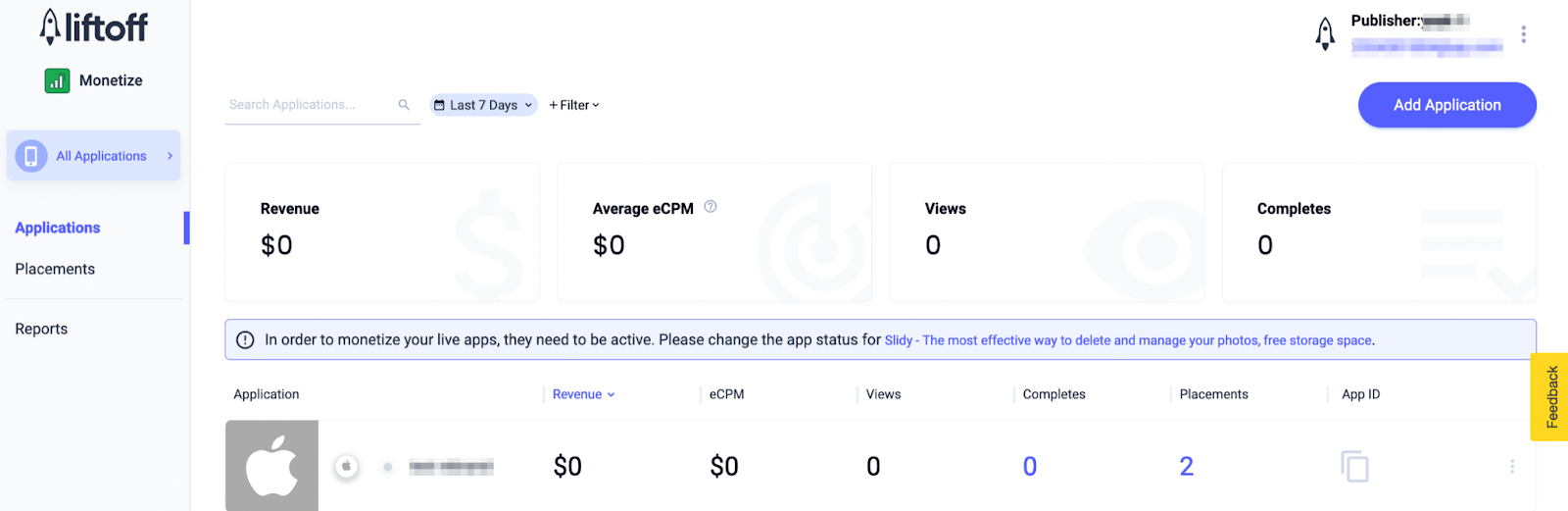
Compila il modulo inserendo tutti i dettagli necessari.
Android
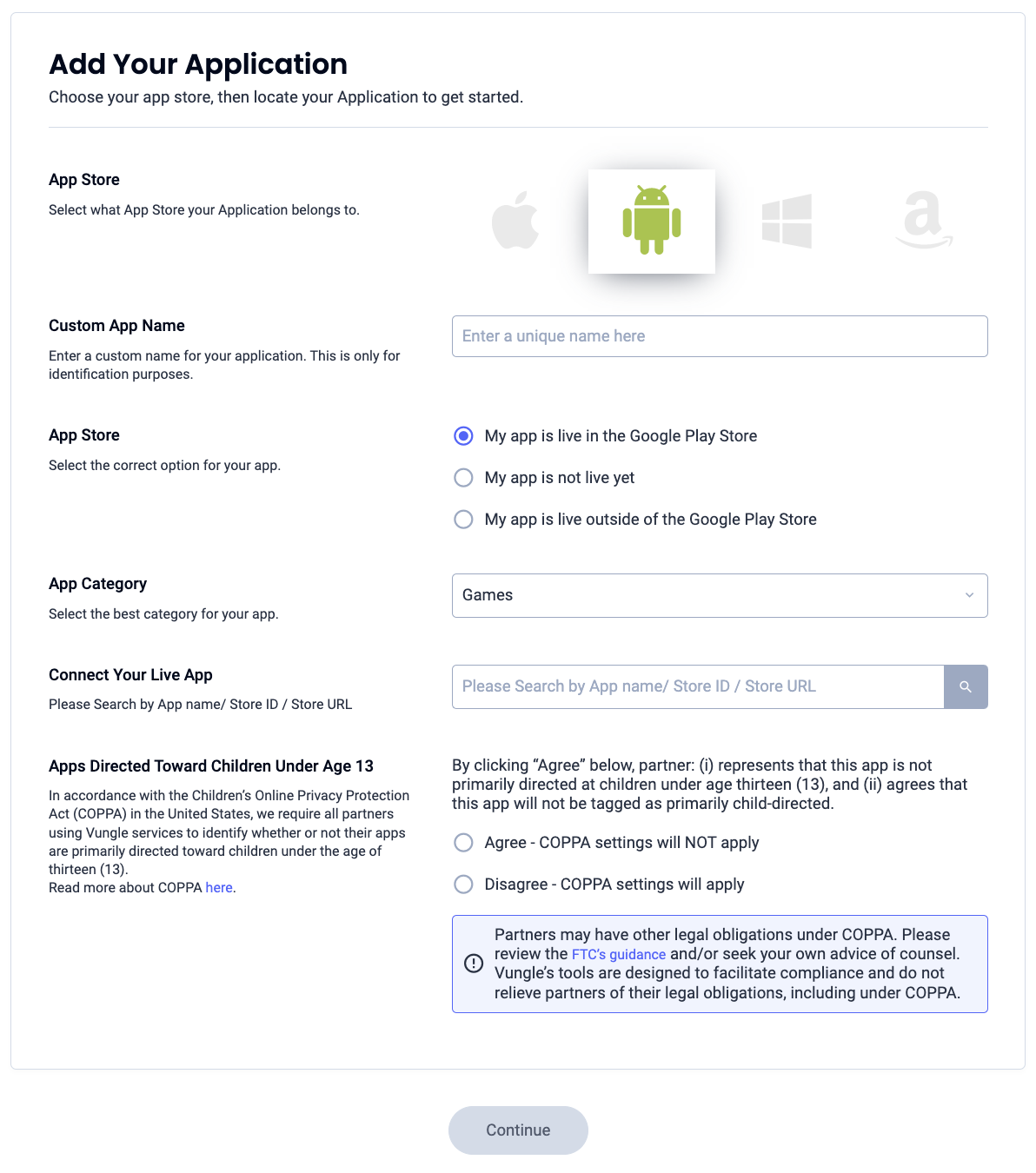
iOS
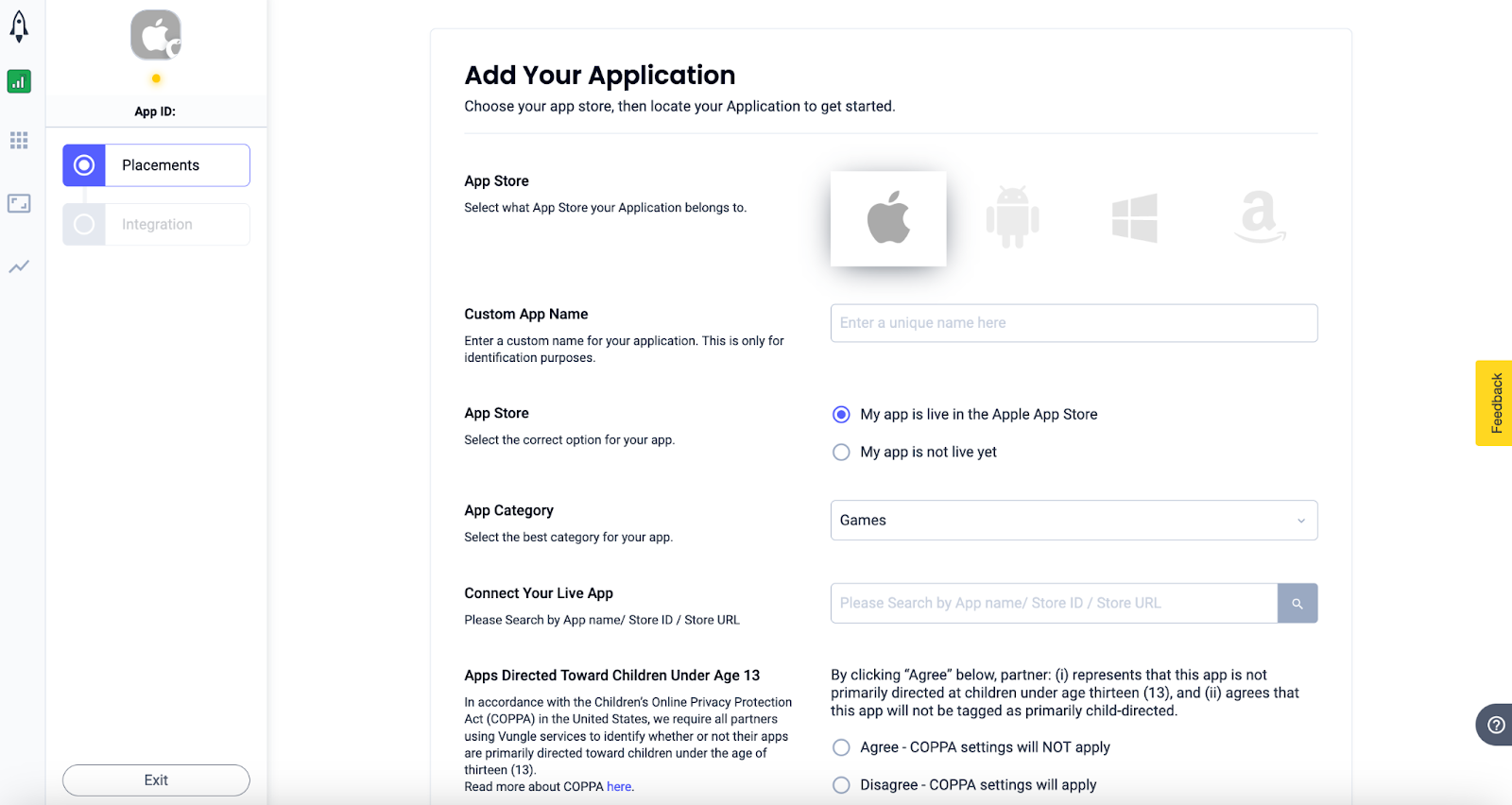
Una volta creata l'app, selezionala dalla dashboard Applicazioni di Liftoff Monetize.
Android
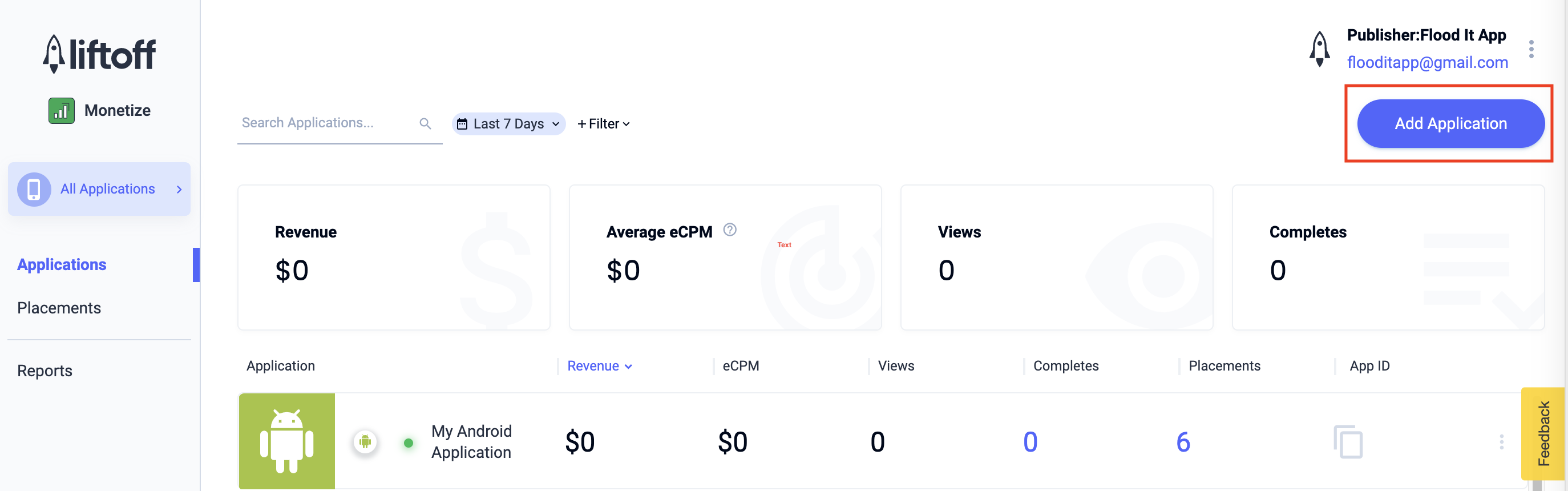
iOS
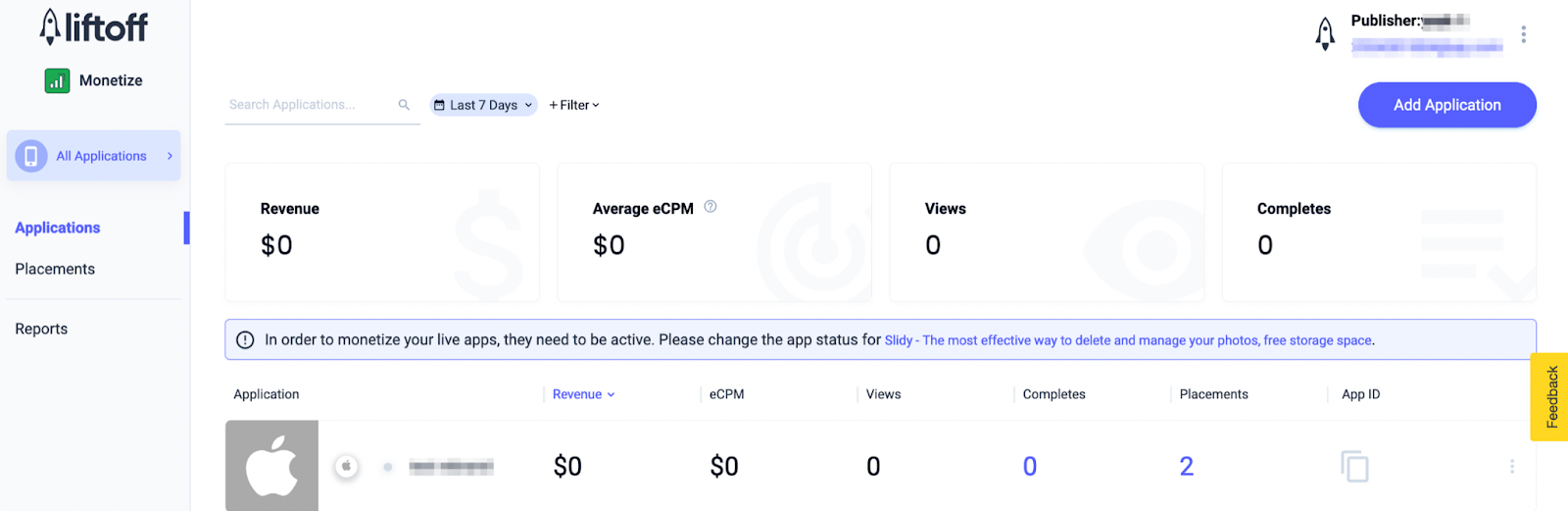
Prendi nota dell'ID app.
Android
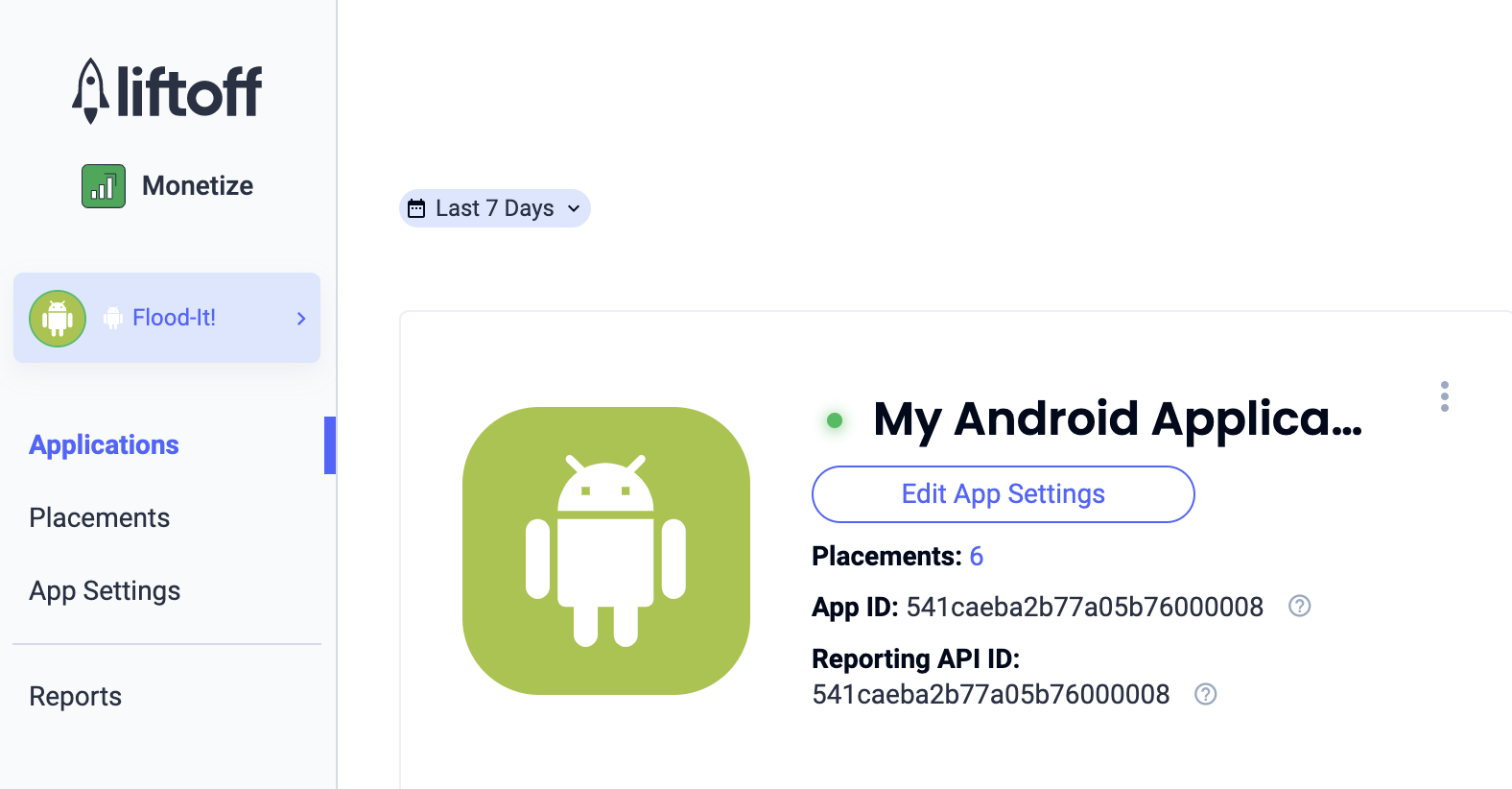
iOS
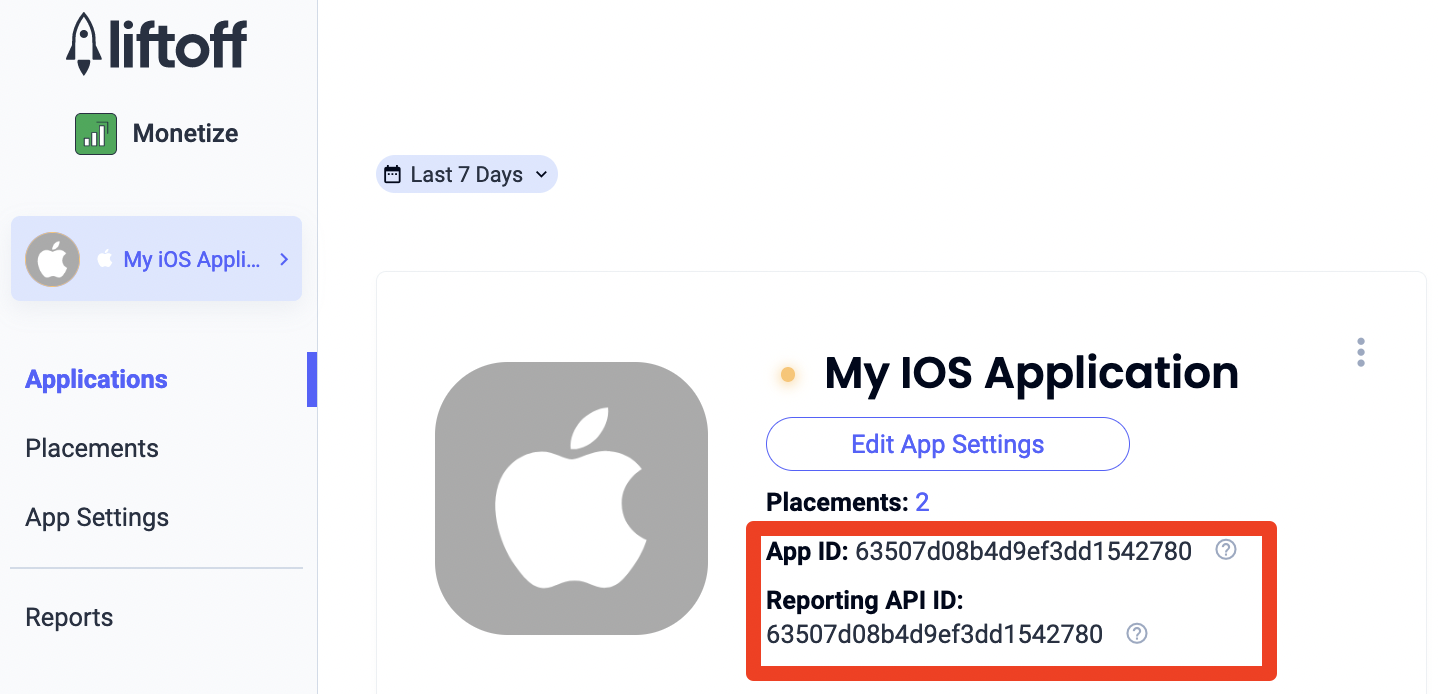
Aggiungere nuovi posizionamenti
Per creare un nuovo posizionamento da utilizzare con la mediazione, vai alla dashboard Posizionamenti di Liftoff Monetize, fai clic sul pulsante Aggiungi posizionamento e seleziona la tua app dall'elenco a discesa.

Di seguito sono riportati i dettagli per l'aggiunta di nuovi posizionamenti:
Banner
Seleziona Banner, inserisci un Nome posizionamento e compila il resto del modulo. [Solo offerte] In Monetizzazione, imposta l'opzione Offerte in-app su Attivata. Fai clic sul pulsante Continua nella parte inferiore della pagina per creare il posizionamento.

Banner 300 x 250
Seleziona MREC, inserisci un Nome posizionamento e compila il resto del modulo. [Solo offerte] In Monetizzazione, imposta l'opzione Offerte in-app su Attivata. Fai clic sul pulsante Continua nella parte inferiore della pagina per creare il posizionamento.
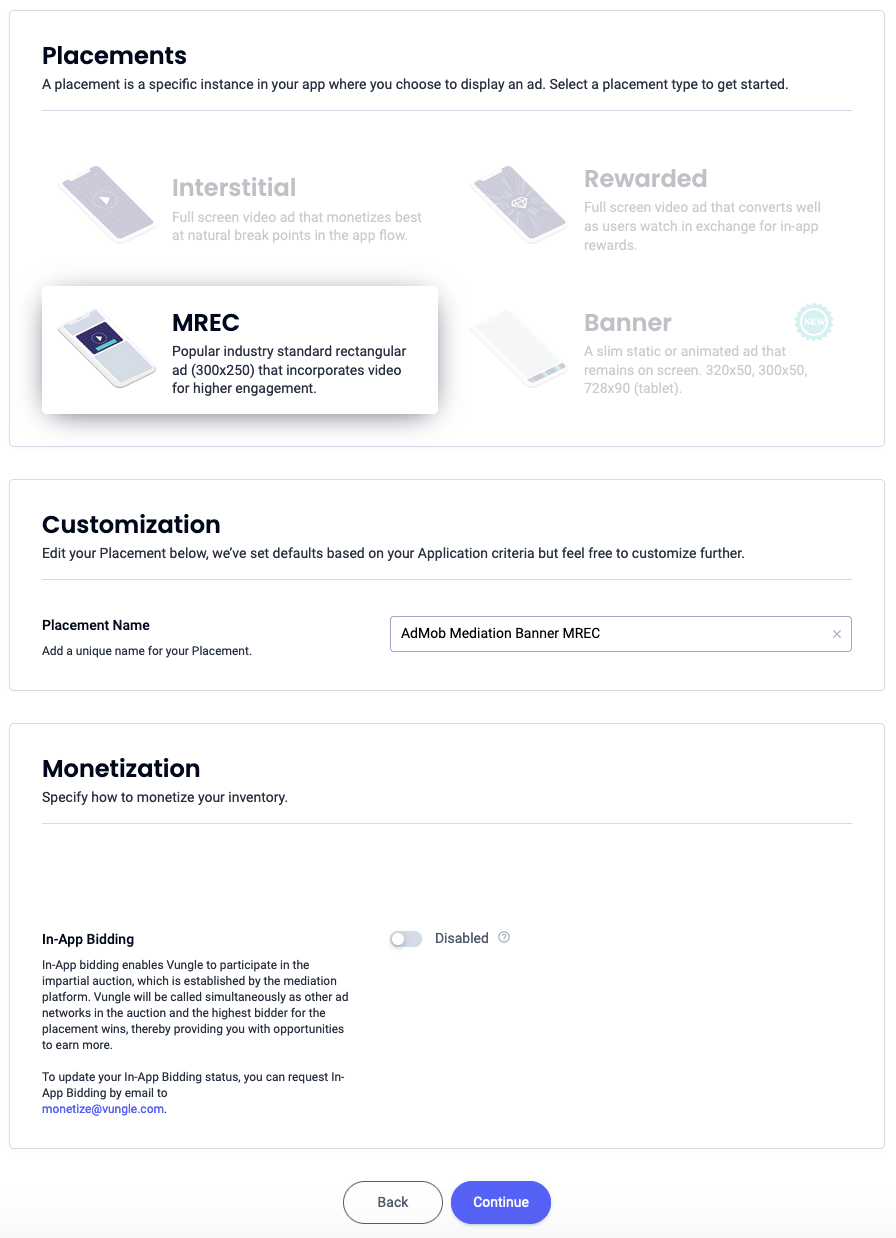
Interstitial
Seleziona Interstitial, inserisci un nome posizionamento e compila il resto del modulo. [Solo offerte] In Monetizzazione, imposta l'opzione Offerte in-app su Attivata. Fai clic sul pulsante Continua nella parte inferiore della pagina per creare il posizionamento.
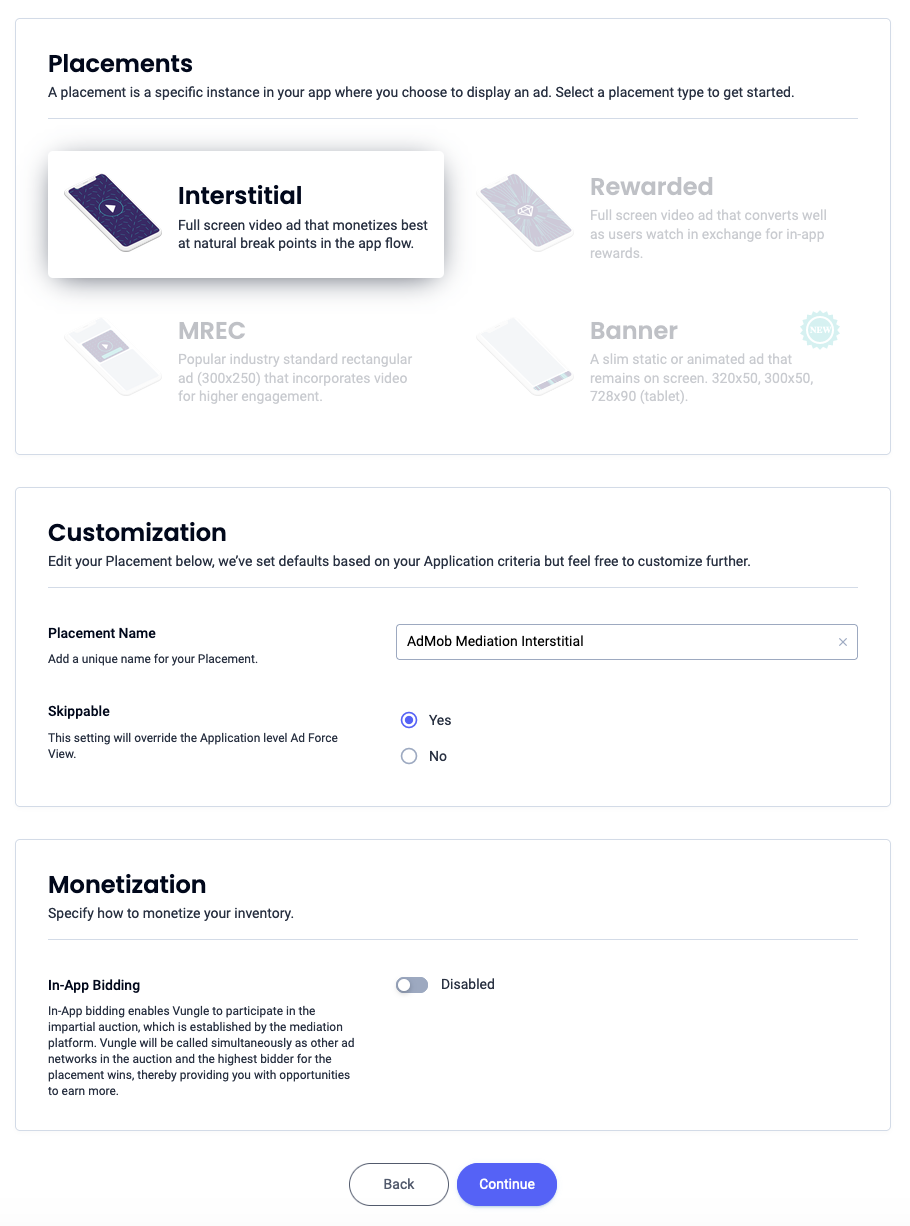
Con premio
Seleziona Con premio, inserisci un nome del posizionamento e compila il resto del modulo. [Solo offerte] In Monetizzazione, imposta l'opzione Offerte in-app su Attivata. Fai clic sul pulsante Continua nella parte inferiore della pagina per creare il posizionamento.
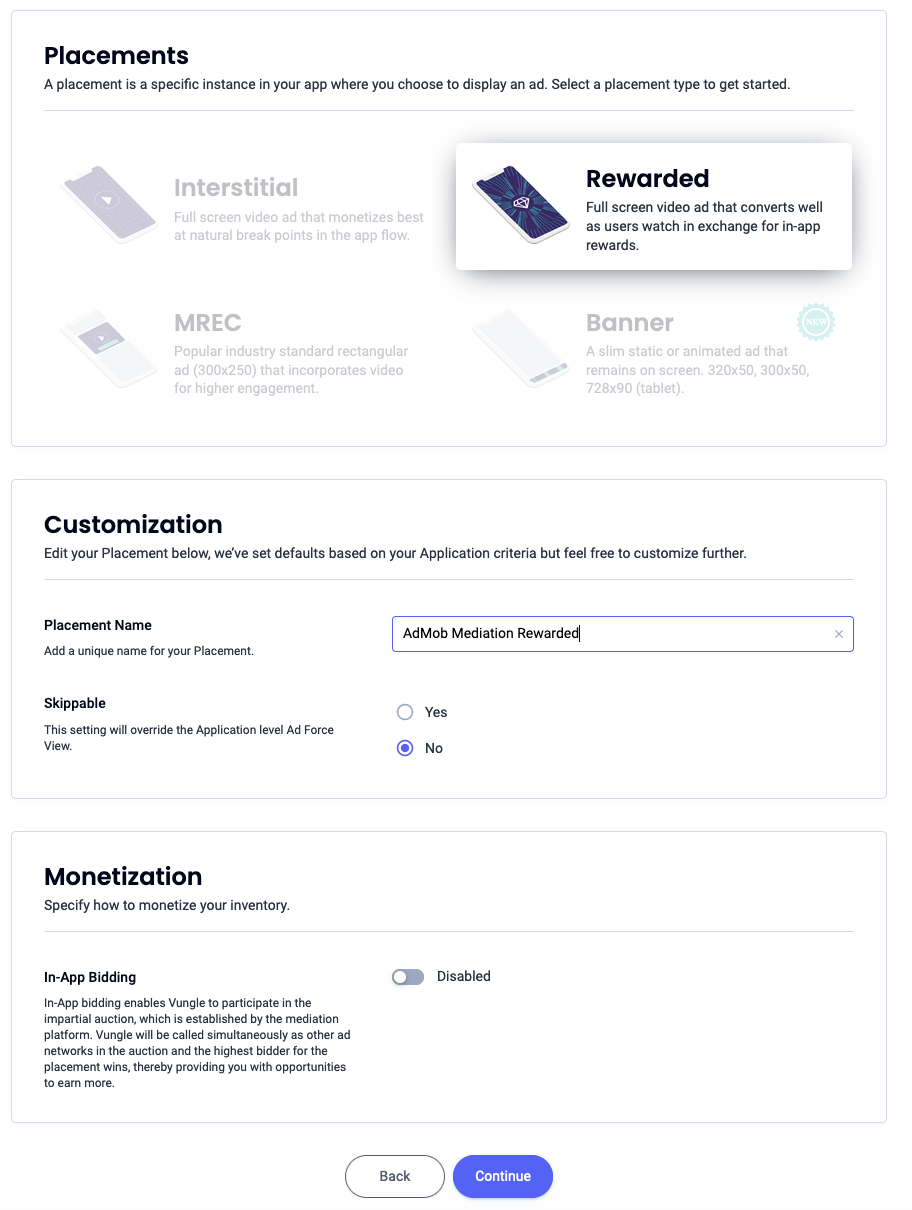
Interstitial con premio
Seleziona Con premi. Inserisci un nome posizionamento, attiva l'opzione Ignorabile e compila il resto del modulo. [Solo offerte] In Monetizzazione, imposta l'opzione Offerte in-app su Attivato. Fai clic sul pulsante Continua nella parte inferiore della pagina per creare il posizionamento.
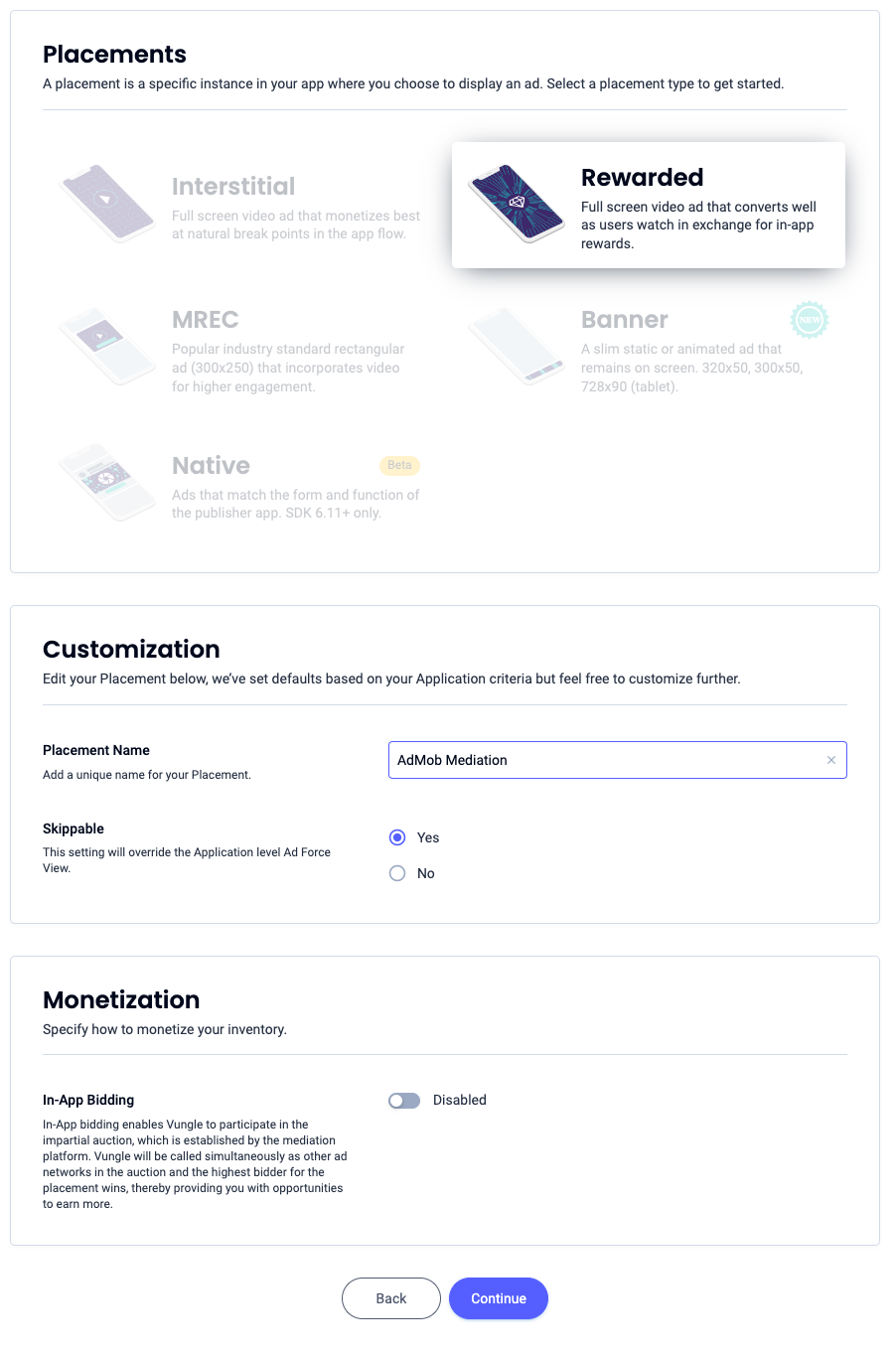
Nativo
Seleziona Nativo, inserisci un Nome posizionamento e compila il resto del modulo. [Solo offerte] In Monetizzazione, imposta l'opzione Offerte in-app su Attivata. Fai clic sul pulsante Continua nella parte inferiore della pagina per creare il posizionamento.
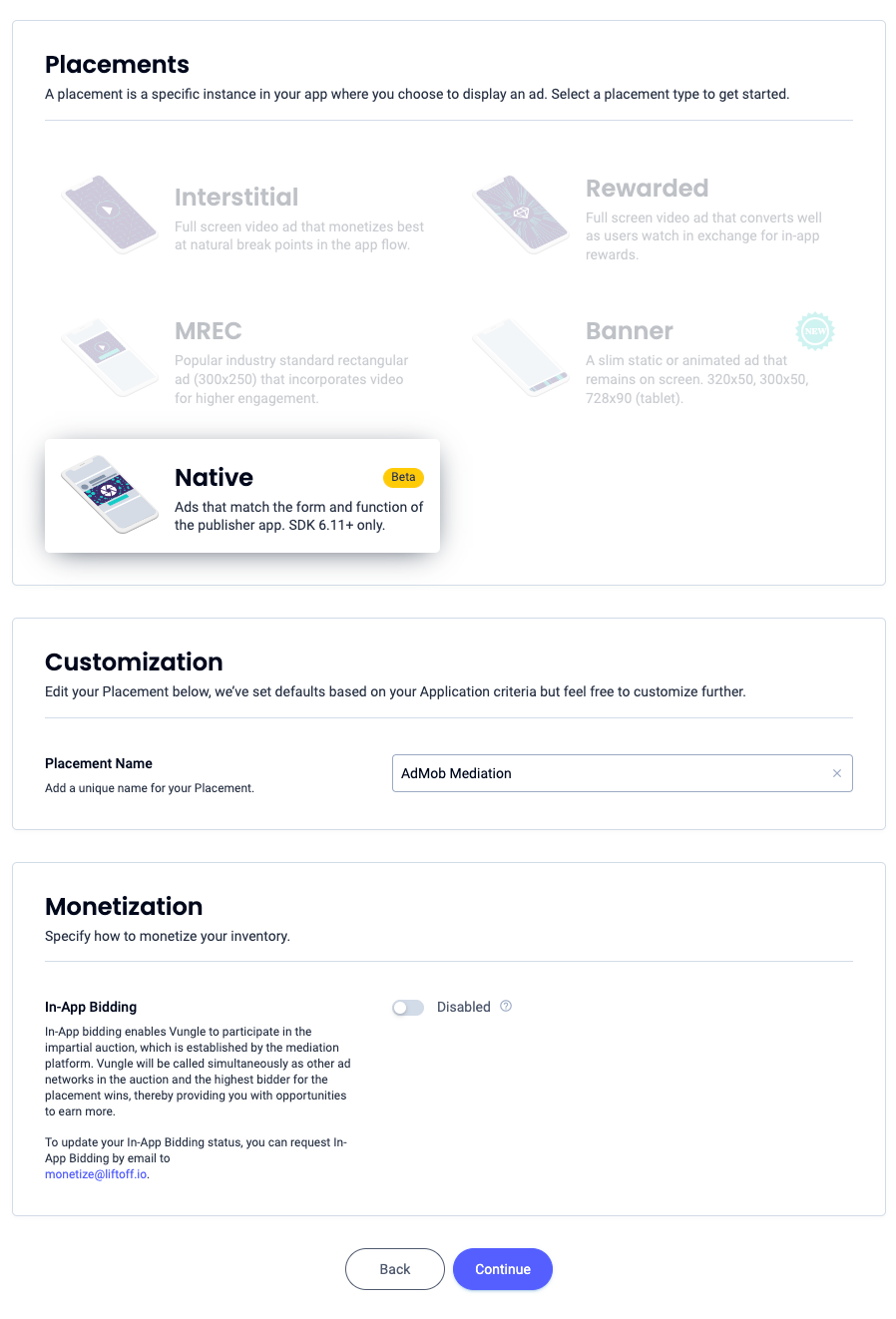
Prendi nota dell'ID riferimento e fai clic su Ok.
Banner
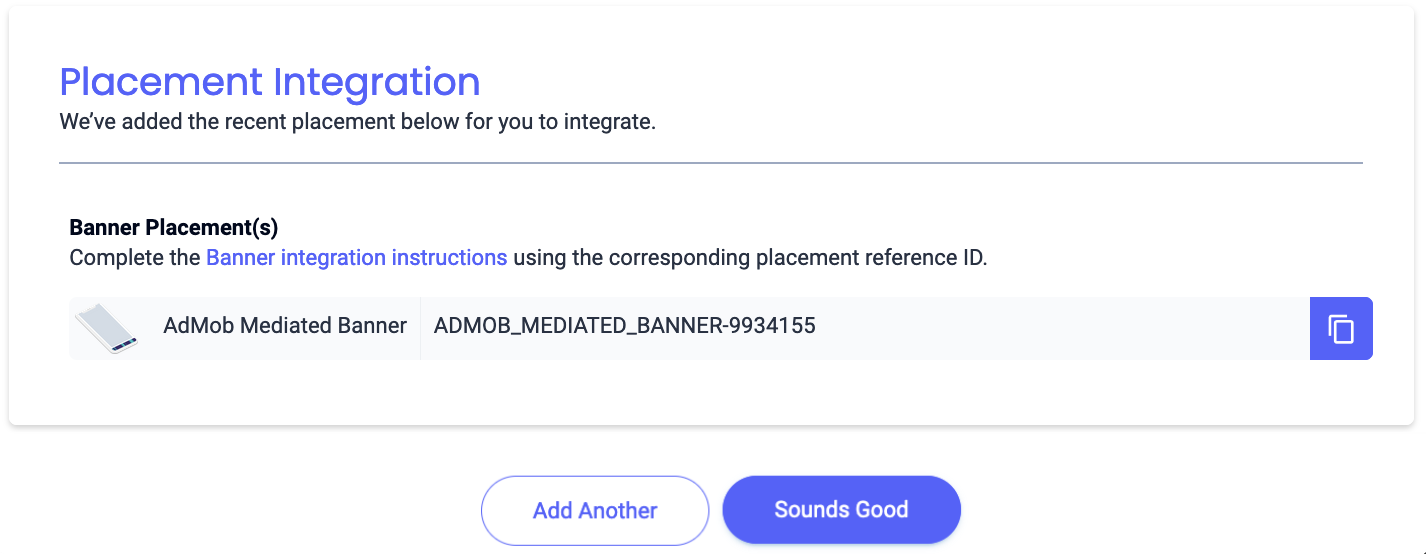
Banner 300 x 250
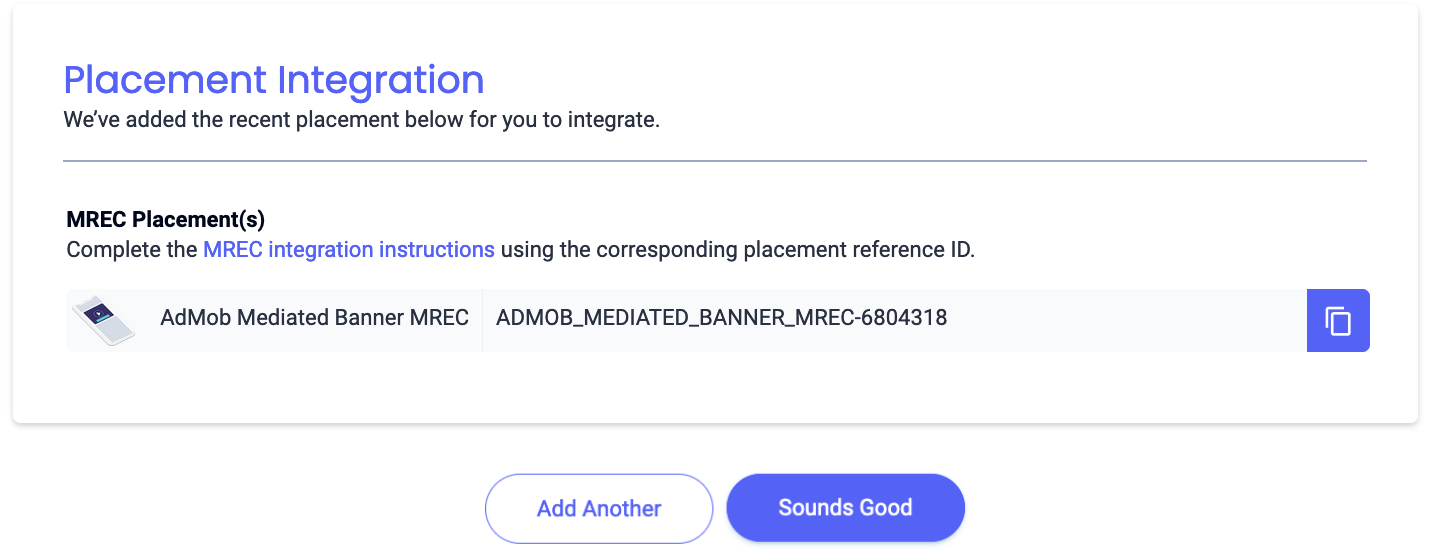
Interstitial
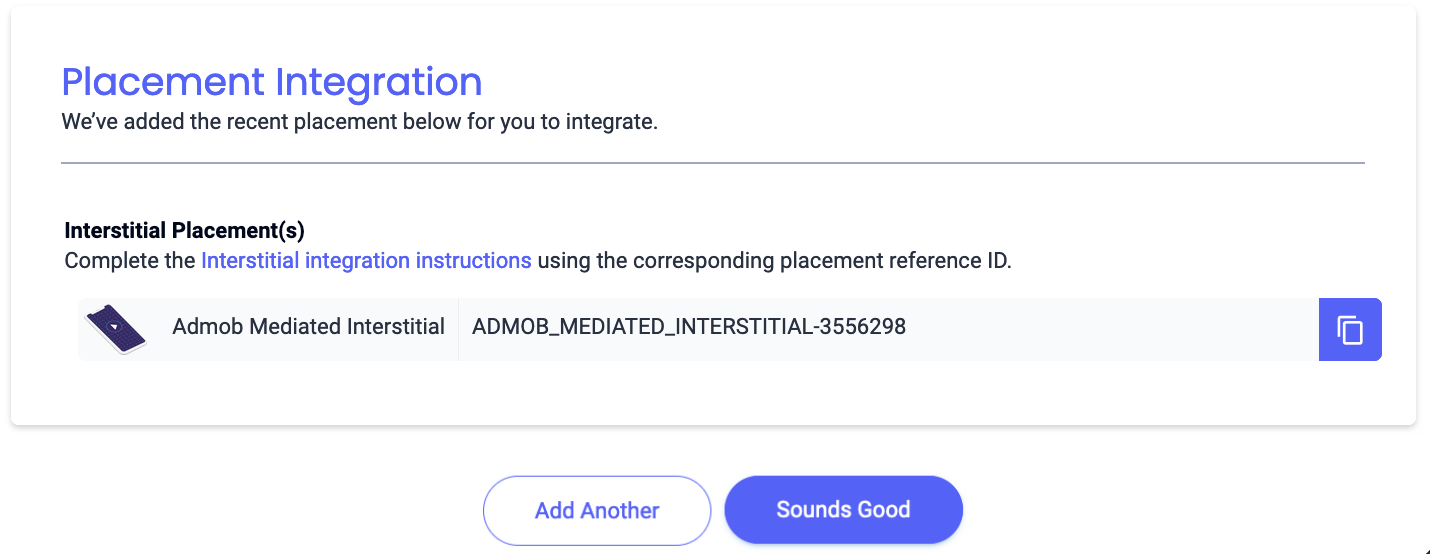
Con premio
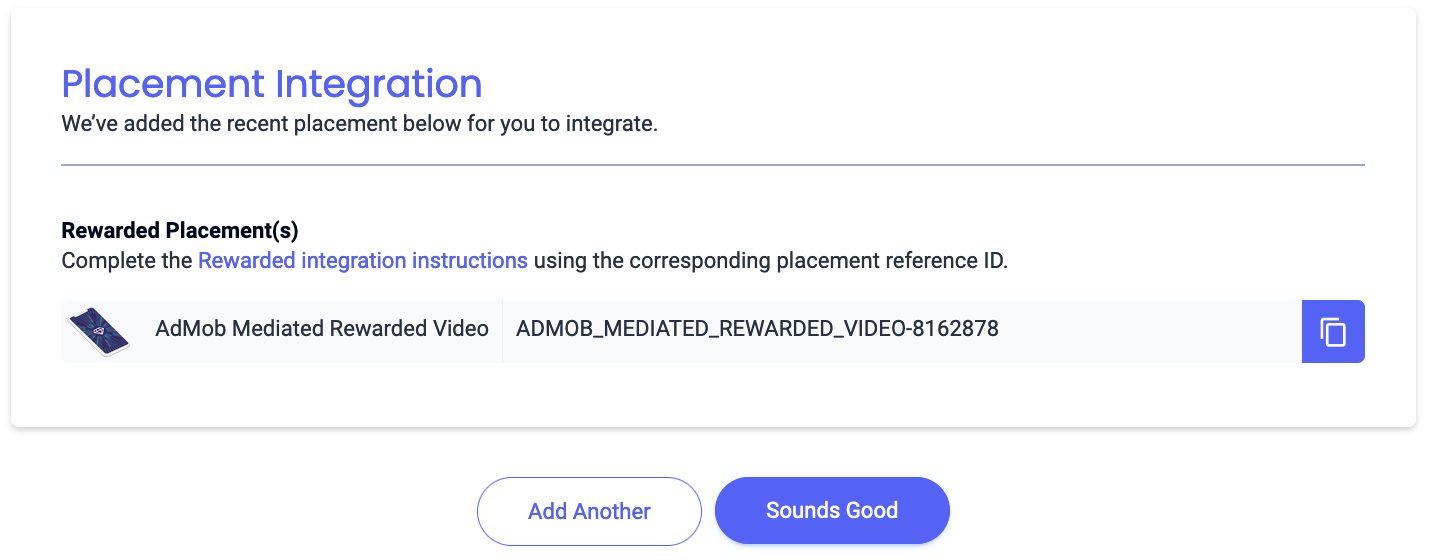
Interstitial con premio
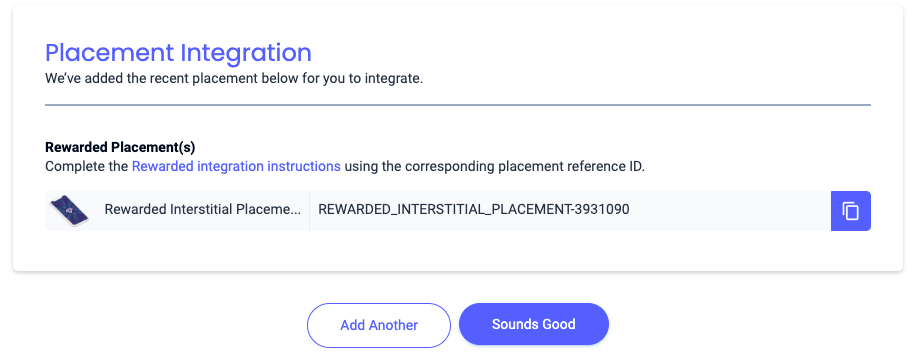
Nativo
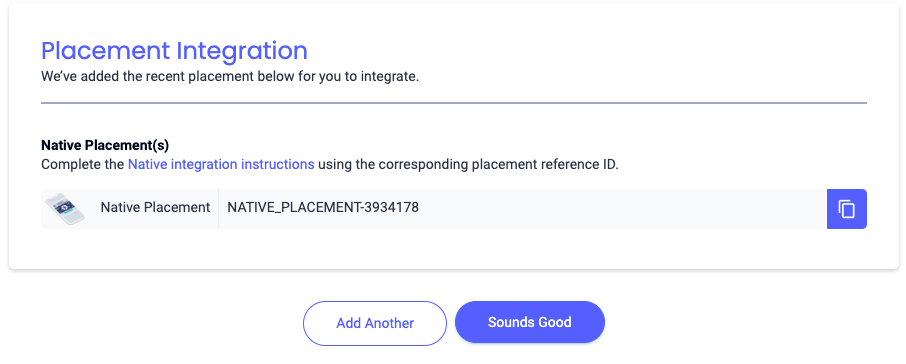
Individuare la chiave API di Reporting
Offerte
Questo passaggio non è obbligatorio per le integrazioni delle offerte.
Cascata
Oltre all'ID app e all'ID riferimento, ti servirà anche la chiave API di reporting di Liftoff Monetize per configurare l'ID unità pubblicitaria di Ad Manager. Vai alla dashboard dei report di Liftoff Monetize e fai clic sul pulsante Chiave API di reporting per visualizzare la tua chiave API di reporting.
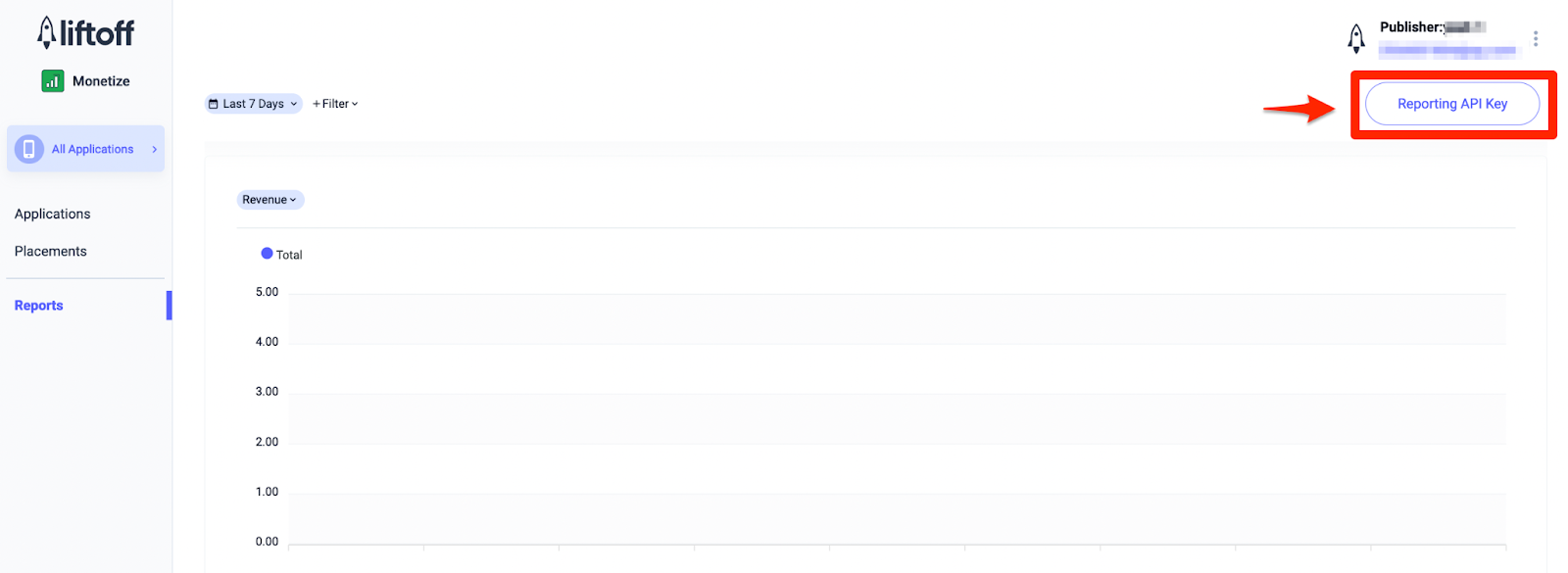
Aggiorna il file app-ads.txt
Authorized Sellers for Apps (Venditori autorizzati per app) app-ads.txt è un'iniziativa IAB Tech Lab che garantisce la vendita dell'inventario pubblicitario della tua app solo in canali che hai indicato come autorizzati. Per evitare una
riduzione significativa delle entrate pubblicitarie, devi implementare un file app-ads.txt.
Se non l'hai ancora fatto,
crea un file app-ads.txt per Ad Manager.
Per implementare app-ads.txt per Liftoff Monetize,
scarica e aggiungi le voci app-ads.txt di Liftoff Monetize
al tuo file app-ads.txt esistente. Per ulteriori
informazioni, consulta
app-ads.txt.
Attivare la modalità di test
Per attivare gli annunci di prova, vai alla dashboard di Liftoff Monetize e seleziona Applicazioni.
Seleziona l'app per la quale vuoi attivare gli annunci di test nella sezione ID riferimento posizionamento dell'app. Gli annunci di test possono essere attivati selezionando Modalità di test su Mostra solo annunci di test nella sezione Stato.
Android
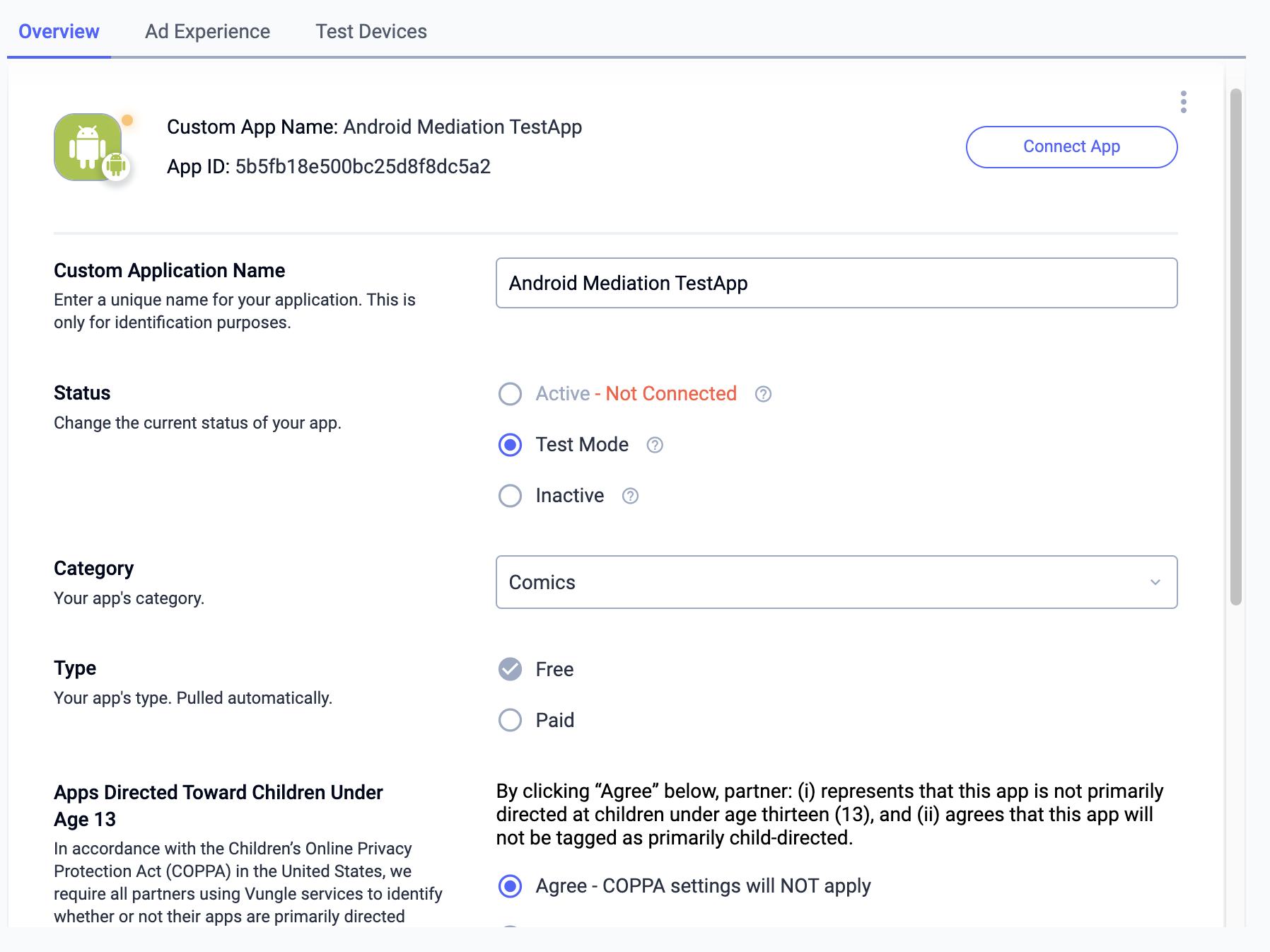
iOS
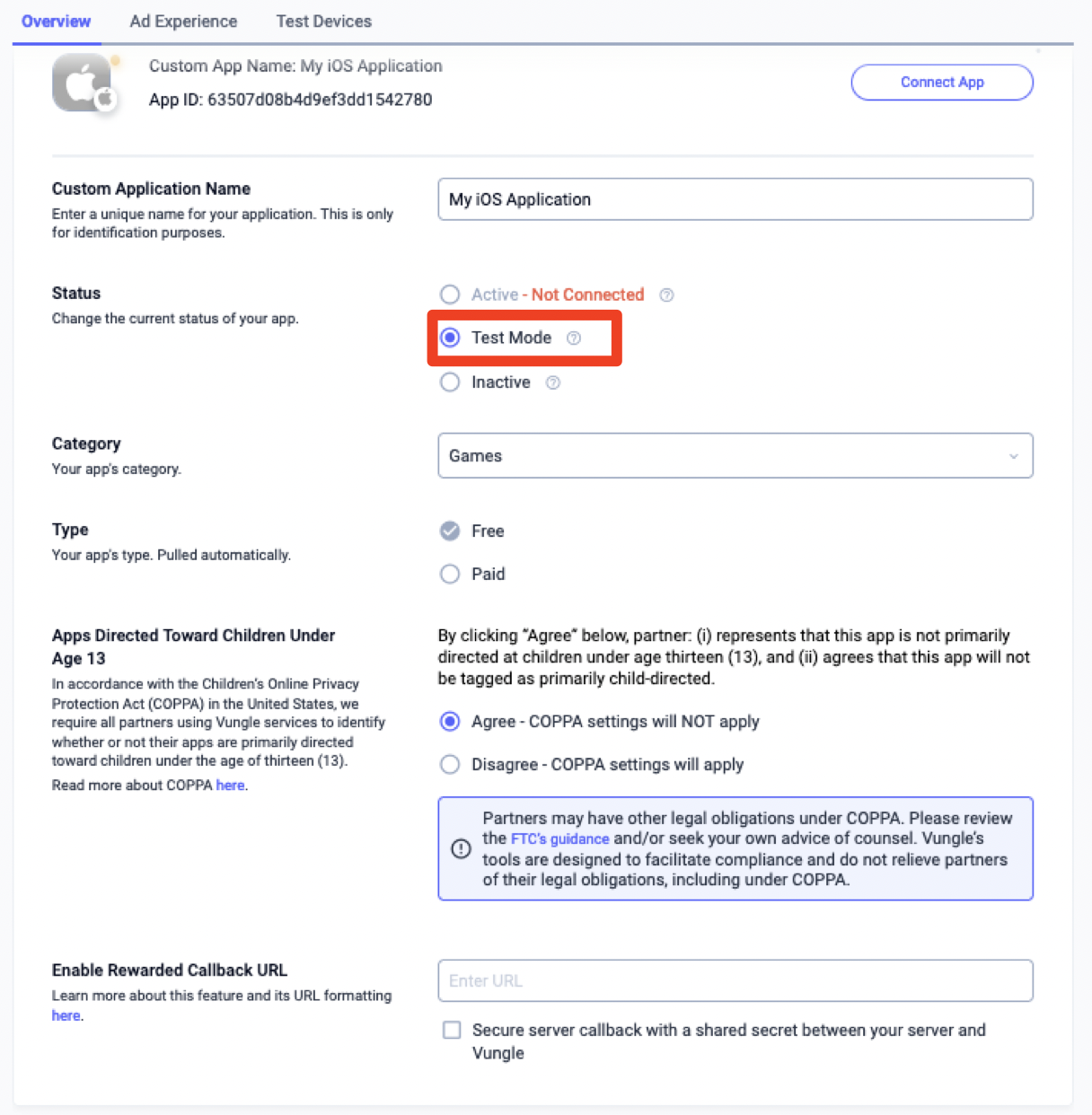
Passaggio 2: configura la domanda di Liftoff Monetize nell'interfaccia utente di Ad Manager
Configurare le impostazioni di mediazione per l'unità pubblicitaria
Android
Per istruzioni, vedi il passaggio 2 della guida per Android.
iOS
Per istruzioni, vedi il passaggio 2 della guida per iOS.
Aggiungere Liftoff all'elenco dei partner pubblicitari ai sensi del GDPR e delle normative statali degli Stati Uniti
Segui i passaggi descritti in Impostazioni dei regolamenti europei e Impostazioni dei regolamenti degli stati USA per aggiungere Liftoff all'elenco dei partner pubblicitari per i regolamenti europei e degli stati USA nell'interfaccia utente di Ad Manager.
Passaggio 3: importa l'SDK Vungle e l'adattatore Liftoff Monetize
OpenUPM-CLI
Se hai installato OpenUPM-CLI, puoi installare il plug-in di mediazione Google Mobile Ads Liftoff Monetize per Unity nel tuo progetto eseguendo il seguente comando dalla directory principale del progetto:
openupm add com.google.ads.mobile.mediation.liftoffmonetizeOpenUPM
Nell'editor del progetto Unity, seleziona Modifica > Impostazioni progetto > Package Manager (Gestore pacchetti) per aprire le impostazioni di Unity Package Manager.
Nella scheda Registri con ambito, aggiungi OpenUPM come registro con ambito con i seguenti dettagli:
- Nome:
OpenUPM - URL:
https://package.openupm.com - Ambiti:
com.google
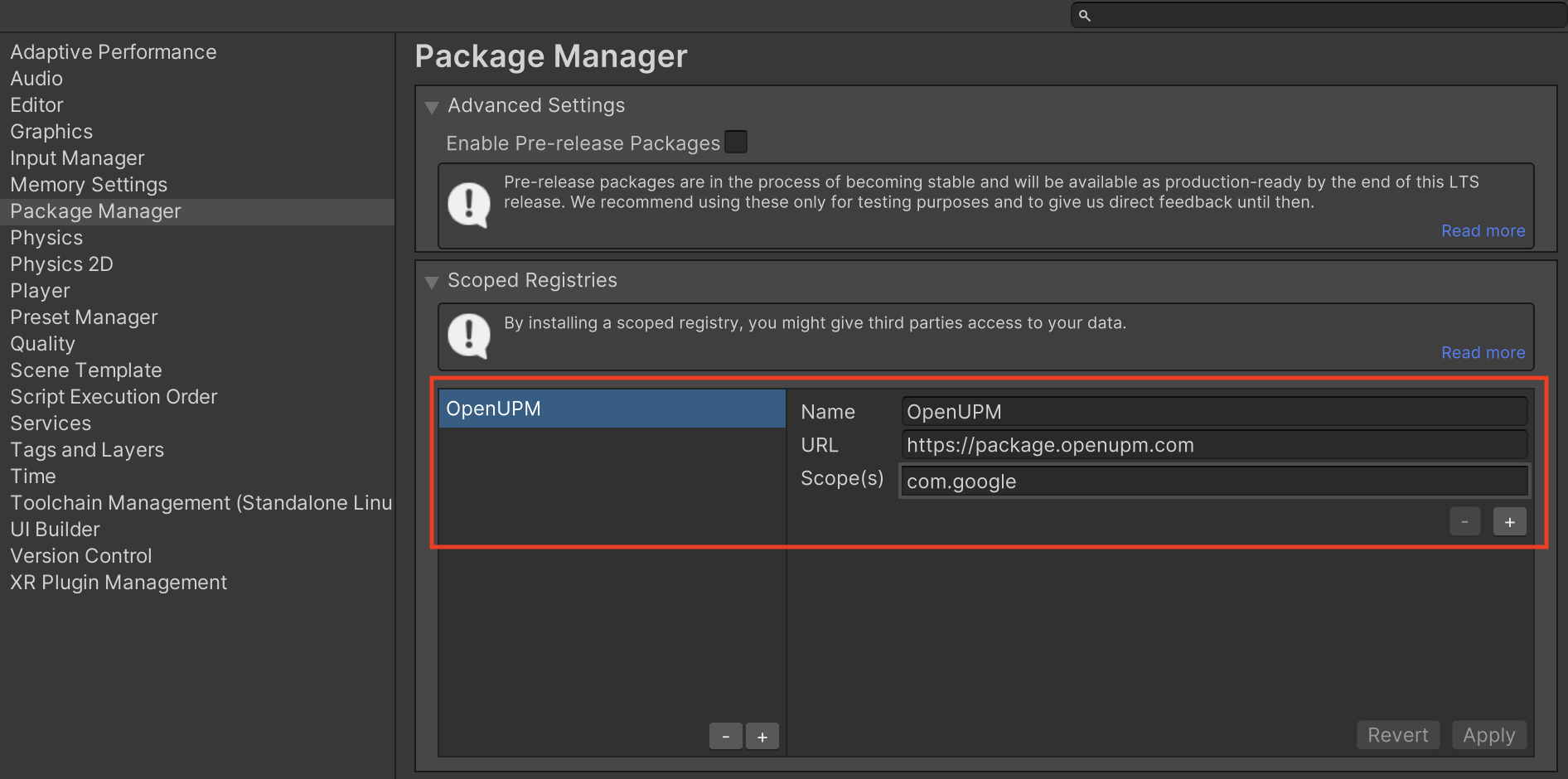
Poi vai a Window > Package Manager per aprire Unity Package Manager e seleziona My Registries dal menu a discesa.
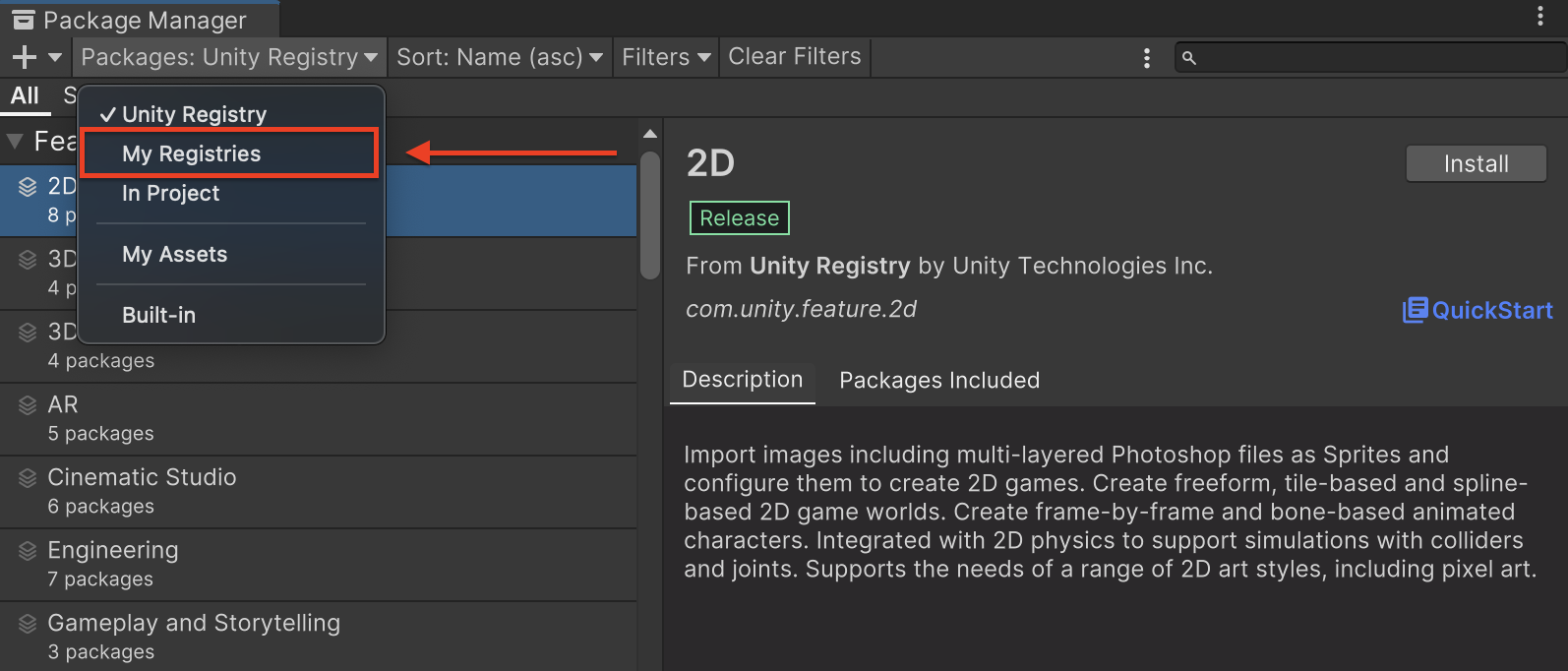
Seleziona il pacchetto Google Mobile Ads LiftoffMonetize Mediation e fai clic su Installa.
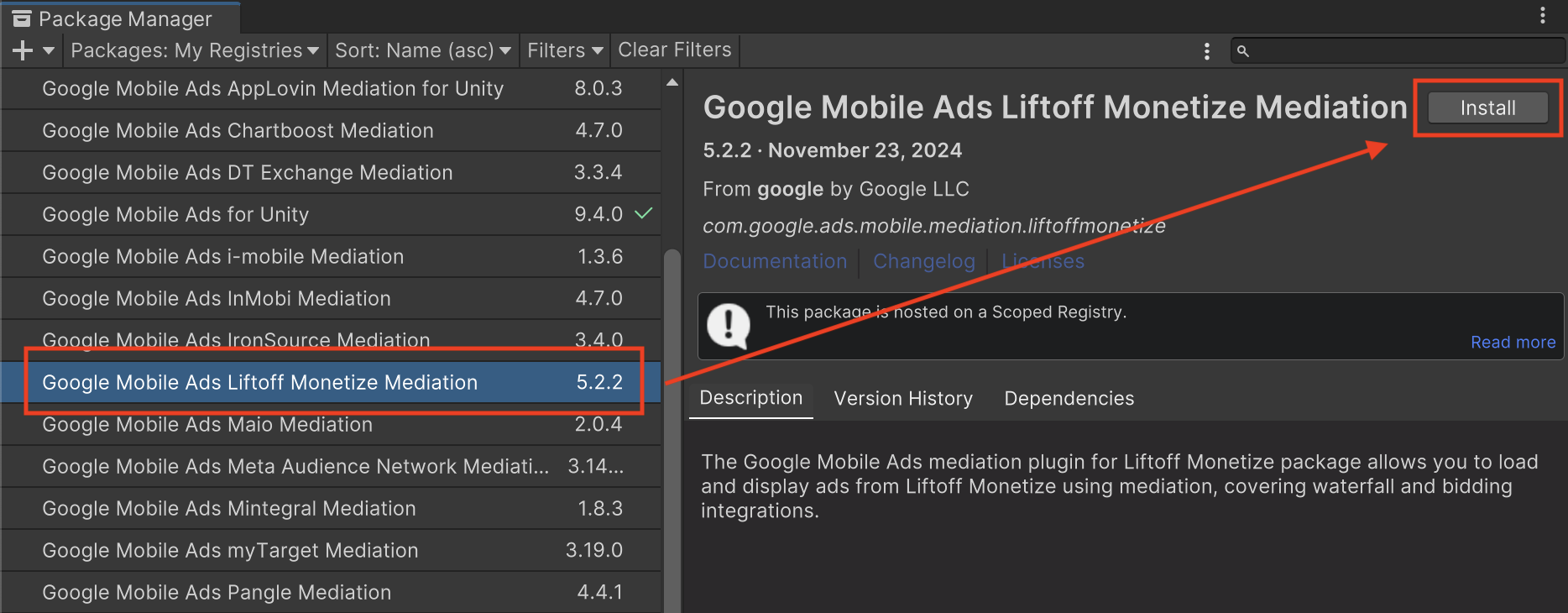
Pacchetto Unity
Scarica l'ultima versione del plug-in di mediazione Google Mobile Ads per
Liftoff Monetize dal link di download nella
cronologia delle modifiche
ed estrai
GoogleMobileAdsLiftoffMonetizeMediation.unitypackage dal file zip.
Nell'editor del progetto Unity, seleziona Asset > Importa pacchetto >
Pacchetto personalizzato e trova il file
GoogleMobileAdsLiftoffMonetizeMediation.unitypackage
che hai scaricato. Assicurati che tutti i file siano selezionati e fai clic su
Importa.
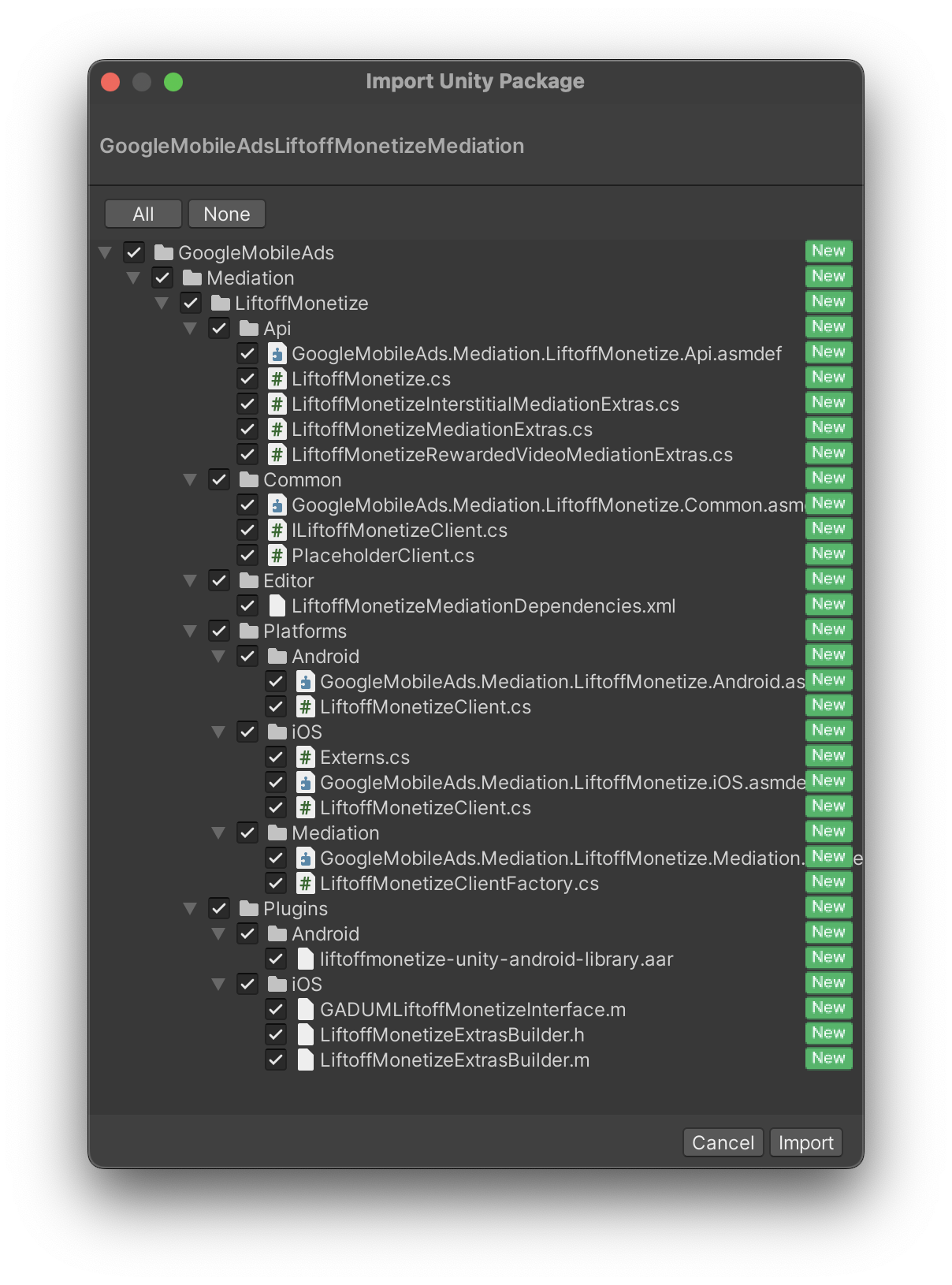
Quindi, seleziona Asset > External Dependency Manager >
Android Resolver > Force Resolve. La libreria External Dependency Manager
esegue la risoluzione delle dipendenze da zero e copia le
dipendenze dichiarate nella directory Assets/Plugins/Android della tua
app Unity.
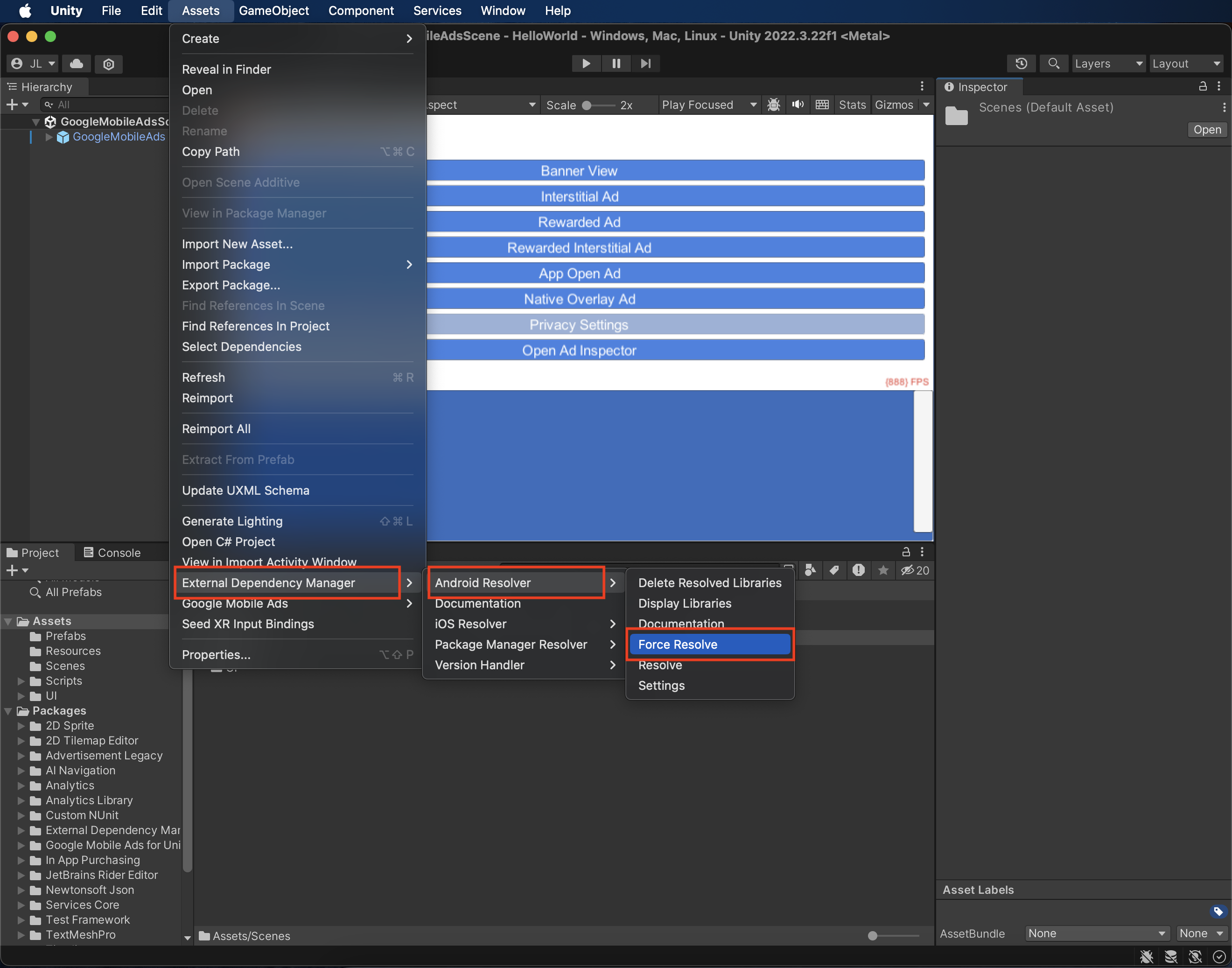
Passaggio 4: implementa le impostazioni della privacy nell'SDK Vungle
Consenso degli utenti dell'UE e GDPR
Per rispettare le Norme relative al consenso degli utenti dell'UE di Google, devi fornire determinate informative ai tuoi utenti nello Spazio economico europeo (SEE), nel Regno Unito e in Svizzera e ottenere il loro consenso per l'utilizzo di cookie o altro spazio di archiviazione locale ove legalmente richiesto, nonché per la raccolta, la condivisione e l'utilizzo dei dati personali per la personalizzazione degli annunci. Queste norme riflettono i requisiti della direttiva e-Privacy e del Regolamento generale sulla protezione dei dati (GDPR) dell'UE. Sei responsabile della verifica che il consenso venga propagato a ogni origine annuncio nella tua catena di mediazione. Google non è in grado di trasmettere automaticamente la scelta del consenso dell'utente a queste reti.
A partire dalla versione 5.2.2 del plug-in Unity in Liftoff Monetize, Liftoff Monetize legge automaticamente il consenso al GDPR impostato dalle piattaforme di gestione del consenso che supportano la specifica del Consenso aggiuntivo di Google, incluso l'SDK UMP. Per maggiori informazioni, consulta le istruzioni di implementazione consigliate del GDPR per Android e iOS.
Leggi statali sulla privacy degli Stati Uniti
Le leggi sulla privacy degli stati degli Stati Uniti impongono di garantire agli utenti il diritto di disattivare la "vendita" delle proprie "informazioni personali" (secondo la definizione di questi termini fornita dalla legge), mediante un link ben visibile e recante la dicitura "Non vendere i miei dati personali" nella home page del "venditore". La Guida alla conformità alle leggi sulla privacy degli stati USA offre la possibilità di attivare il trattamento dati limitato per la pubblicazione di annunci Google, ma Google non è in grado di applicare questa impostazione a ogni rete pubblicitaria nella tua catena di mediazione. Pertanto, devi identificare ogni rete pubblicitaria nella tua catena di mediazione che potrebbe partecipare alla vendita di dati personali e seguire le indicazioni di ciascuna di queste reti per garantire la conformità.
Il plug-in di mediazione Google Mobile Ads per Liftoff Monetize include metodi per trasferire le informazioni sul consenso all'SDK Vungle. Il seguente codice di esempio mostra come trasferire le informazioni sul consenso all'SDK Vungle. Se scegli di chiamare questo metodo, ti consigliamo di farlo prima di richiedere gli annunci tramite il plug-in per Unity di Google Mobile Ads.
using GoogleMobileAds.Mediation.LiftoffMonetize.Api;
// ...
LiftoffMonetize.SetCCPAStatus(true);
Per ulteriori dettagli e per i valori che possono essere forniti nel metodo, consulta le istruzioni di implementazione consigliate per il CCPA per Android e iOS.
Passaggio 5: aggiungi il codice richiesto
Android
Per l'integrazione di Liftoff Monetize non è necessario codice aggiuntivo.
iOS
Integrazione di SKAdNetwork
Segui la documentazione di Liftoff Monetize per aggiungere gli identificatori SKAdNetwork al file Info.plist del tuo progetto.
Passaggio 6: testa l'implementazione
Attivare gli annunci di prova
Assicurati di registrare il dispositivo di test per Ad Manager e di attivare la modalità di test nell'UI di Liftoff Monetize.
Verificare gli annunci di prova
Per verificare di ricevere annunci di test da Liftoff Monetize, attiva il test di singola origine annuncio nello strumento di controllo degli annunci utilizzando le origini annuncio Liftoff Monetize (asta) e Liftoff Monetize (cascata).
Codici di errore
Se l'adattatore non riceve un annuncio da Liftoff Monetize, i publisher possono
controllare l'errore sottostante nella risposta dell'annuncio utilizzando
ResponseInfo nelle seguenti classi:
Android
| Formato | Nome del corso |
|---|---|
| Apertura app (offerta) | com.google.ads.mediation.vungle.VungleMediationAdapter |
| Apertura app (cascata) | com.google.ads.mediation.vungle.VungleMediationAdapter |
| Banner (offerta) | com.google.ads.mediation.vungle.VungleMediationAdapter |
| Banner (cascata) | com.vungle.mediation.VungleInterstitialAdapter |
| Interstitial (offerta) | com.google.ads.mediation.vungle.VungleMediationAdapter |
| Interstitial (cascata) | com.vungle.mediation.VungleInterstitialAdapter |
| Con premio (offerta) | com.google.ads.mediation.vungle.VungleMediationAdapter |
| Con premio (cascata) | com.vungle.mediation.VungleAdapter |
| Interstitial con premio (offerta) | com.google.ads.mediation.vungle.VungleMediationAdapter |
| Interstitial con premio (cascata) | com.google.ads.mediation.vungle.VungleMediationAdapter |
iOS
| Formato | Nome del corso |
|---|---|
| Apertura app (offerta) | GADMediationAdapterVungle |
| Apertura app (cascata) | GADMediationAdapterVungle |
| Banner (offerta) | GADMediationAdapterVungle |
| Banner (cascata) | GADMAdapterVungleInterstitial |
| Interstitial (offerta) | GADMediationAdapterVungle |
| Interstitial (cascata) | GADMAdapterVungleInterstitial |
| Con premio (offerta) | GADMediationAdapterVungle |
| Con premio (cascata) | GADMAdapterVungleRewardBasedVideoAd |
| Interstitial con premio (offerta) | GADMediationAdapterVungle |
| Interstitial con premio (cascata) | GADMediationAdapterVungle |
Ecco i codici e i messaggi associati restituiti dall'adattatore Liftoff Monetize quando un annuncio non viene caricato:
Android
| Codice di errore | Motivo |
|---|---|
| 101 | Parametri del server non validi (ad es. ID app o ID posizionamento). |
| 102 | Le dimensioni del banner richieste non corrispondono a dimensioni valide dell'annuncio Liftoff Monetize. |
| 103 | Liftoff Monetize richiede un contesto Activity per richiedere
gli annunci. |
| 104 | L'SDK Vungle non può caricare più annunci per lo stesso ID posizionamento. |
| 105 | L'inizializzazione dell'SDK Vungle non è riuscita. |
| 106 | L'SDK Vungle ha restituito un callback di caricamento riuscito, ma Banners.getBanner() o Vungle.getNativeAd() hanno restituito null. |
| 107 | L'SDK Vungle non è pronto per riprodurre l'annuncio. |
| 108 | L'SDK Vungle ha restituito un token di offerta non valido. |
iOS
| Codice di errore | Motivo |
|---|---|
| 101 | Parametri del server non validi (ad es. ID app o ID posizionamento). |
| 102 | È già stato caricato un annuncio per questa configurazione di rete. L'SDK Vungle non può caricare un secondo annuncio per lo stesso ID posizionamento. |
| 103 | La dimensione dell'annuncio richiesta non corrisponde a una dimensione banner supportata da Liftoff Monetize. |
| 104 | L'SDK Vungle non è riuscito a eseguire il rendering dell'annuncio banner. |
| 105 | L'SDK Vungle supporta il caricamento di un solo annuncio banner alla volta, indipendentemente dall'ID posizionamento. |
| 106 | L'SDK Vungle ha inviato un callback che indica che l'annuncio non è riproducibile. |
| 107 | L'SDK Vungle non è pronto per riprodurre l'annuncio. |
Per gli errori provenienti dall'SDK Vungle, consulta Error Codes: Vungle SDK for iOS and Android.
Log delle modifiche del plug-in di mediazione Unity di Liftoff Monetize
Versione 5.5.1 (in corso)
####Versione 5.5.0
- Supporta la versione 7.6.0.0 dell'adattatore Android Liftoff Monetize.
- Supporta la versione 7.6.1.0 dell'adattatore iOS di Liftoff Monetize.
- Creato e testato con il plug-in Unity di Google Mobile Ads versione 10.6.0.
Versione 5.4.1
- Supporta la versione 7.5.1.1 dell'adattatore Android Liftoff Monetize.
- Supporta la versione 7.6.0.0 dell'adattatore iOS di Liftoff Monetize.
- Creato e testato con il plug-in Unity di Google Mobile Ads versione 10.5.0.
Versione 5.4.0
- Supporta Liftoff Monetize Android adapter versione 7.5.1.0.
- Supporta la versione 7.6.0.0 dell'adattatore iOS di Liftoff Monetize.
- Creato e testato con il plug-in Unity di Google Mobile Ads versione 10.5.0.
Versione 5.3.5
- Supporta Liftoff Monetize Android adapter versione 7.5.1.0.
- Supporta la versione 7.5.3.0 dell'adattatore iOS di Liftoff Monetize.
- Creato e testato con il plug-in Unity di Google Mobile Ads versione 10.4.2.
Versione 5.3.4
- Supporta Liftoff Monetize Android adapter versione 7.5.0.1.
- Supporta Liftoff Monetize iOS adapter versione 7.5.2.0.
- Creato e testato con il plug-in Unity di Google Mobile Ads versione 10.3.0.
Versione 5.3.3
- Risolto un problema per cui l'installazione tramite OpenUPM impediva l'importazione corretta dei pacchetti da parte del plug-in.
Versione 5.3.2
- Risolto un problema per cui l'installazione tramite OpenUPM impediva l'importazione corretta dei pacchetti da parte del plug-in.
Versione 5.3.1
- Supporta la versione 7.5.0.0 dell'adattatore Android Liftoff Monetize.
- Supporta la versione 7.5.1.0 dell'adattatore iOS Liftoff Monetize.
- Creato e testato con il plug-in Unity di Google Mobile Ads versione 10.1.0.
Versione 5.3.0
- Supporta la versione 7.5.0.0 dell'adattatore Android Liftoff Monetize.
- Supporta la versione 7.5.0.0 dell'adattatore iOS di Liftoff Monetize.
- Creato e testato con il plug-in Unity di Google Mobile Ads versione 10.0.0.
Versione 5.2.6
- Supporta la versione 7.4.3.1 dell'adattatore Android Liftoff Monetize.
- Supporta la versione 7.4.5.0 dell'adattatore iOS di Liftoff Monetize.
- Creato e testato con il plug-in Unity di Google Mobile Ads versione 10.0.0.
Versione 5.2.5
- Supporta la versione 7.4.3.1 dell'adattatore Android Liftoff Monetize.
- Supporta Liftoff Monetize iOS adapter versione 7.4.4.1.
- Creato e testato con il plug-in Unity di Google Mobile Ads versione 10.0.0.
Versione 5.2.4
- Supporta la versione 7.4.3.0 dell'adattatore Android di Liftoff Monetize.
- Supporta la versione 7.4.4.0 dell'adattatore iOS di Liftoff Monetize.
- Creato e testato con il plug-in Unity di Google Mobile Ads versione 9.5.0.
Versione 5.2.3
- Supporta la versione 7.4.2.0 dell'adattatore Android di Liftoff Monetize.
- Supporta Liftoff Monetize iOS adapter versione 7.4.3.0.
- Creato e testato con il plug-in Unity di Google Mobile Ads versione 9.5.0.
Versione 5.2.2
- Supporta la versione 7.4.2.0 dell'adattatore Android di Liftoff Monetize.
- Supporta l'adattatore iOS Liftoff Monetize versione 7.4.2.0.
- Creato e testato con il plug-in Unity di Google Mobile Ads versione 9.4.0.
Versione 5.2.1
DummyClientrinominato inPlaceholderClient.- Supporta la versione 7.4.0.1 dell'adattatore Android Liftoff Monetize.
- Supporta la versione 7.4.0.1 dell'adattatore iOS Liftoff Monetize.
- Creato e testato con la versione 9.2.0 del plug-in Unity di Google Mobile Ads.
Versione 5.2.0
- Supporta la versione 7.4.0.0 dell'adattatore Android Liftoff Monetize.
- Supporta l'adattatore iOS Liftoff Monetize versione 7.4.0.0.
- Creato e testato con il plug-in Unity di Google Mobile Ads versione 9.1.1.
Versione 5.1.1
- Supporta la versione 7.3.2.0 dell'adattatore Android di Liftoff Monetize.
- Supporta la versione 7.3.2.0 dell'adattatore iOS di Liftoff Monetize.
- Creato e testato con il plug-in Unity di Google Mobile Ads versione 9.1.0.
Versione 5.1.0
- È stato corretto un
NullPointerExceptionche causava un errore di build durante l'esportazione come progetto Android. - Sono state aggiornate le API per la privacy:
- Sono stati rimossi i metodi
UpdateConsentStatus()eUpdateCCPAStatus(). - Sono stati rimossi gli enum
VungleConsentStatuseVungleCCPAStatus. - Aggiornamento del metodo
SetGDPRStatus(bool)aSetGDPRStatus(bool, String).
- Sono stati rimossi i metodi
- Sono stati rimossi i seguenti metodi dalla classe
LiftoffMonetizeMediationExtras:SetAllPlacements(String[])SetSoundEnabled(bool)
- Supporta la versione 7.3.1.0 dell'adattatore Android Liftoff Monetize.
- Supporta la versione 7.3.1.0 dell'adattatore iOS di Liftoff Monetize.
- Creato e testato con il plug-in Unity di Google Mobile Ads versione 9.1.0.
Versione 5.0.0
- È stato corretto un avviso di definizione duplicata per
MediationExtras. - Supporta la versione 7.1.0.0 dell'adattatore Android di Liftoff Monetize.
- Supporta Liftoff Monetize iOS adapter versione 7.2.1.1.
- Creato e testato con la versione 8.7.0 del plug-in Unity di Google Mobile Ads.
Versione 4.0.0
- È stato eseguito il rebranding del plug-in di mediazione Unity da Vungle a Liftoff Monetize.
- I contenuti dell'adattatore sono stati spostati in
GoogleMobileAds/Mediation/LiftoffMonetize/. - È stato eseguito il refactoring dello spazio dei nomi dell'adattatore per utilizzare
GoogleMobileAds.Mediation.LiftoffMonetize. - Sono stati aggiunti i seguenti metodi alla classe
LiftoffMonetize:SetGDPRStatus(bool)SetGDPRMessageVersion(String)SetCCPAStatus(bool)
- Supporta la versione 6.12.1.1 dell'adattatore Android di Liftoff Monetize.
- Supporta la versione 7.0.1.0 dell'adattatore iOS di Liftoff Monetize.
- Creato e testato con la versione 8.4.1 del plug-in Unity di Google Mobile Ads.
Versione 3.9.2
- Aggiornamento della classe
Vungle:- È stato aggiunto il metodo
UpdateCCPAStatus(VungleCCPAStatus). - È stato rimosso il metodo
GetCurrentConsentStatus(). - È stato rimosso il metodo
GetCurrentConsentMessageVersion().
- È stato aggiunto il metodo
- Supporta la versione 6.12.1.0 dell'adattatore Android Vungle.
- Supporta l'adattatore Vungle per iOS versione 6.12.2.0.
- Creato e testato con la versione 7.4.1 del plug-in Unity di Google Mobile Ads.
Versione 3.9.1
- Supporta la versione 6.12.1.0 dell'adattatore Android Vungle.
- Supporta la versione 6.12.1.1 dell'adattatore Vungle per iOS.
- Creato e testato con il plug-in Unity di Google Mobile Ads versione 7.4.0.
Versione 3.9.0
- Supporta la versione 6.12.0.0 dell'adattatore Android Vungle.
- Supporta l'adattatore Vungle per iOS versione 6.12.0.0.
- Creato e testato con la versione 7.2.0 del plug-in Unity di Google Mobile Ads.
Versione 3.8.2
- Supporta la versione 6.11.0.2 dell'adattatore Android Vungle.
- Supporta l'adattatore Vungle per iOS versione 6.11.0.1.
- Creato e testato con la versione 7.1.0 del plug-in Unity di Google Mobile Ads.
Versione 3.8.1
- Supporta la versione 6.11.0.1 dell'adattatore Android Vungle.
- Supporta l'adattatore Vungle per iOS versione 6.11.0.0.
- Creato e testato con la versione 7.0.2 del plug-in Unity di Google Mobile Ads.
Versione 3.8.0
- Supporta la versione 6.11.0.0 dell'adattatore Android Vungle.
- Supporta l'adattatore Vungle per iOS versione 6.11.0.0.
- Creato e testato con la versione 7.0.0 del plug-in Unity di Google Mobile Ads.
Versione 3.7.5
- Supporta la versione 6.10.5.0 dell'adattatore Android Vungle.
- Supporta l'adattatore Vungle per iOS versione 6.10.6.1.
- Creato e testato con la versione 7.0.0 del plug-in Unity di Google Mobile Ads.
Versione 3.7.4
- Supporta Vungle Android Adapter versione 6.10.4.0.
- Supporta l'adattatore Vungle per iOS versione 6.10.6.1.
- Creato e testato con la versione 7.0.0 del plug-in Unity di Google Mobile Ads.
Versione 3.7.3
- Supporta la versione 6.10.3.0 dell'adattatore Android Vungle.
- Supporta l'adattatore Vungle per iOS versione 6.10.5.1.
Versione 3.7.2
- Supporta Vungle Android adapter versione 6.10.2.1.
- Supporta l'adattatore Vungle per iOS versione 6.10.5.1.
Versione 3.7.1
- Supporta Vungle Android adapter versione 6.10.2.0.
- Supporta l'adattatore Vungle per iOS versione 6.10.4.0.
Versione 3.7.0
- Supporta Vungle Android adapter versione 6.10.2.0.
- Supporta l'adattatore Vungle per iOS versione 6.10.3.0.
Versione 3.6.0
- Supporta Vungle Android Adapter versione 6.9.1.1.
- Supporta l'adattatore Vungle per iOS versione 6.9.2.0.
Versione 3.5.1
- Supporta la versione 6.8.1.0 dell'adattatore Android Vungle.
- Supporta l'adattatore Vungle per iOS versione 6.8.1.0.
Versione 3.5.0
- Supporta la versione 6.8.0.0 dell'adattatore Android Vungle.
- Supporta l'adattatore Vungle per iOS versione 6.8.0.0.
Versione 3.4.1
- Supporta la versione 6.7.1.0 dell'adattatore Android Vungle.
- Supporta l'adattatore Vungle per iOS versione 6.7.1.0.
Versione 3.4.0
- Supporta la versione 6.7.0.0 dell'adattatore Android Vungle.
- Supporta l'adattatore Vungle per iOS versione 6.7.0.0.
Versione 3.3.1
- È stato eseguito il repackaging di
vungle-extras-library.jarinvungle-unity-android-library.aarutilizzando una build.aarper supportare Unity 2020.- Quando esegui l'upgrade a questa versione, rimuovi
vungle-extras-library.jardal progetto.
- Quando esegui l'upgrade a questa versione, rimuovi
- Supporta la versione 6.5.3.0 dell'adattatore Android Vungle.
- Supporta l'adattatore Vungle per iOS versione 6.5.3.0.
Versione 3.3.0
- Supporta la versione 6.5.3.0 dell'adattatore Android Vungle.
- Supporta l'adattatore Vungle per iOS versione 6.5.3.0.
Versione 3.2.0
- Supporta la versione 6.4.11.1 dell'adattatore Vungle per Android.
- Supporta l'adattatore Vungle per iOS versione 6.4.6.0.
Versione 3.1.4
- Supporta la versione 6.3.24.1 dell'adattatore Android.
- Supporta la versione 6.3.2.3 dell'adattatore iOS.
Versione 3.1.3
- Supporta la versione 6.3.24.1 dell'adattatore Android.
- Supporta la versione 6.3.2.2 dell'adattatore iOS.
Versione 3.1.2
- È stato aggiornato il plug-in per supportare la nuova API Rewarded in versione beta aperta.
- Supporta la versione 6.3.24.1 dell'adattatore Android.
- Supporta la versione 6.3.2.1 dell'adattatore iOS.
Versione 3.1.1
- Supporta la versione 6.3.24.0 dell'adattatore Android.
- Supporta la versione 6.3.2.0 dell'adattatore iOS.
- È stato aggiornato il metodo
Vungle.UpdateConsentStatus()per rendere facoltativo il parametroconsentMessageVersion. Il valore diconsentMessageVersionora viene ignorato per iOS. Vungle.GetCurrentConsentMessageVersion()deprecato per iOS.
Versione 3.1.0
- Supporta la versione 6.3.17.0 dell'adattatore Android.
- Supporta la versione 6.3.0.0 dell'adattatore iOS.
- È stato aggiornato il metodo
Vungle.UpdateConsentStatus()per accettare un parametroStringaggiuntivo per la versione del messaggio di consenso fornito dal publisher. - Aggiunto il metodo
Vungle.GetCurrentConsentMessageVersion()per ottenere la versione del messaggio per il consenso fornita dall'editore.
Versione 3.0.1
- Supporta la versione 6.2.5.1 dell'adattatore Android.
- Supporta la versione 6.2.0.3 dell'adattatore iOS.
Versione 3.0.0
- Supporta la versione 6.2.5.0 dell'adattatore Android.
- Supporta la versione 6.2.0.2 dell'adattatore iOS.
- Sono stati aggiunti i seguenti metodi:
Vungle.UpdateConsentStatus()metodo per impostare lo stato del consenso che verrà registrato nell'SDK Vungle.Vungle.GetCurrentConsentStatus()per ottenere lo stato attuale del consenso dell'utente.
Versione 2.0.0
- Supporta la versione 5.3.2.1 dell'adattatore Android.
- Supporta la versione 6.2.0.0 dell'adattatore iOS.
Versione 1.1.0
- Supporta la versione 5.3.2.1 dell'adattatore Android.
- Supporta la versione 5.4.0.0 dell'adattatore iOS.
Versione 1.0.0
- Prima release.
- Supporta la versione 5.3.0.0 dell'adattatore Android.
- Supporta la versione 5.3.0.0 dell'adattatore iOS.

